Kenwood KDC-BT520U – страница 3
Инструкция к Автомагнитоле Kenwood KDC-BT520U
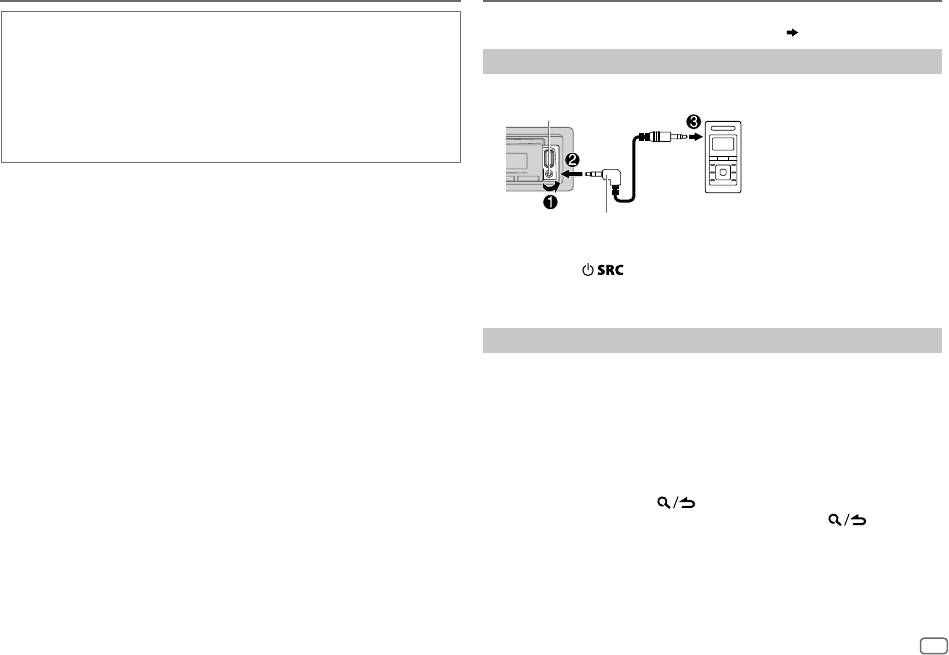
RADIO
AUX
Vorbereitung:
Verfügbarer Programmtyp für
[PTY SEARCH]
Wählen Sie
[ON]
für
[BUILT-IN AUX]
für
[SOURCE SELECT]
.
( 5)
SPEECH
:
NEWS
,
AFFAIRS
,
INFO
(Information),
SPORT
,
EDUCATE
,
DRAMA
,
CULTURE
,
SCIENCE
,
VARIED
,
WEATHER
,
FINANCE
,
CHILDREN
,
SOCIAL
,
RELIGION
,
Beginnen Sie zu hören
PHONE IN
,
TRAVEL
,
LEISURE
,
DOCUMENT
MUSIC
:
POPM
(Musik),
ROCKM
(Musik),
EASYM
(Musik),
LIGHTM
(Musik),
1
Schließen Sie einen tragbaren Audioplayer (im Handel erhältlich) an.
CLASSICS
,
OTHERM
(Musik),
JAZZ
,
COUNTRY
,
NATIONM
(Musik),
OLDIES
,
Auxiliary-Eingabebuchse
FOLKM
(Musik)
Tragbarer
Das Gerät sucht den Programmtyp, der unter
[SPEECH]
oder
[MUSIC]
kategorisiert ist,
Audioplayer
wenn gewählt.
•
[LOCAL SEEK]
/
[MONOSET]
/
[NEWSSET]
/
[REGIONAL]
/
[AFSET]
/
[TI]
/
[PTYSEARCH]
ist
nur wählbar, wenn der Wellenbereich FM1/FM2/FM3 ist.
• Wenn die Lautstärke während des Empfangs von Verkehrsinformationen oder
Nachrichtensendungen eingestellt wird, wird die eingestellte Lautstärke automatisch
3,5-mm-Stereo-Ministecker mit “L”-förmigem Anschluss
gespeichert. Wird die Verkehrsfunk-Funktion oder die Nachrichtensendung das
(im Handel erhältlich)
nächste Mal aufgerufen, wird diese Einstellung übernommen.
2 Drücken Sie wiederholt zum Wählen von AUX.
3 Schalten Sie den tragbaren Audioplayer ein und starten Sie die
Wiedergabe.
Den AUX-Namen einstellen
Beim Hören eines am Gerät angeschlossenen tragbaren Audioplayer...
1 Drücken Sie den Lautstärke-Regler, um auf
[FUNCTION]
zu schalten.
2 Drehen Sie den Lautstärke-Regler zum Wählen von
[SYSTEM]
, und
drücken Sie dann den Regler.
3 Drehen Sie den Lautstärke-Regler zum Wählen von
[AUXNAME SET]
, und
drücken Sie dann den Regler.
4 Drehen Sie den Lautstärke-Regler zum Wählen eines Gegenstands, und
drücken Sie dann den Regler.
AUX
(Standard)/
DVD
/
PORTABLE
/
GAME
/
VIDEO
/
TV
5 Halten Sie zum Beenden gedrückt.
Zum Zurückschalten zum vorherigen Einstellelement drücken Sie .
DEUTSCH
7
JS_KWD_KDC_320UI_EN_GE.indd 7JS_KWD_KDC_320UI_EN_GE.indd 7 5/7/2017 4:30:16 PM5/7/2017 4:30:16 PM
Book Size: B6L (182 mm x 128 mm)
Data Size: B6L (182 mm x 128 mm)
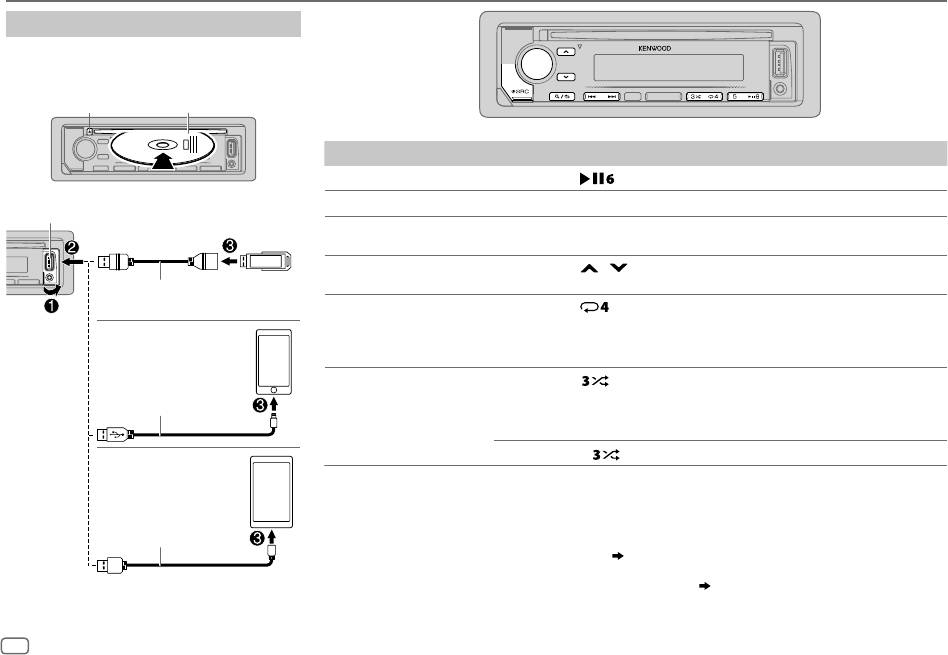
CD/USB/iPod/ANDROID
Starten Sie die Wiedergabe
Die Quelle schaltet automatisch um, und die
Wiedergabe startet.
CD
M
Disc auswerfen
Beschriftungsseite
Zum Auf der Frontblende
Wiedergabe/Pause
Drücken Sie
.
Vorspulen/Rückspulen
*
4
Halten Sie S/T gedrückt.
USB-Eingangsterminal
Auswählen eines Tracks/
Drücken Sie
S/T.
USB
einer Datei
Auswählen eines
Drücken Sie / .
Ordners
*
5
CA-U1EX (max.: 500mA)
(optionales Zubehörteil)
Wiederholte
Drücken Sie wiederholt.
Wiedergabe
*
6
TRACK REPEAT
/
ALL REPEAT
: Audio-CD
iPod/iPhone
FILE REPEAT
/
FOLDER REPEAT
/
ALL REPEAT
: MP3/WMA/AAC/WAV/FLAC-Datei
FILE REPEAT
/
FOLDER REPEAT
/
REPEAT OFF
: iPod oder ANDROID
KCA-iP102/KCA-iP103 (optionales
Zufallswiedergabe
*
6
Drücken Sie wiederholt.
Zubehör)
*
1
oder Zubehör von
DISC RANDOM
/
RANDOM OFF
: Audio-CD
iPod/iPhone
*
2
FOLDER RANDOM
/
RANDOM OFF
: MP3/WMA/AAC/WAV/FLAC-Datei, iPod oder
ANDROID
Halten Sie die gedrückt, um
ALLRANDOM
zu wählen.
*
7
ANDROID
*
3
*
1
KCA-iP102 : 30-poliger Typ, KCA-iP103 : Lightning-Typ.
*
2
Lassen Sie bei Nichtgebrauch nicht das Kabel im Auto liegen.
*
3
Wenn ein Android-Gerät angeschlossen wird, wird “Press [VIEW] to install KENWOOD MUSIC PLAY APP” angezeigt. Gehen Sie zur Installation der Anwendung
USB Kabel
*
2
gemäß den Anweisungen vor. Sie können auch vor dem Verbinden die neueste Version der KENWOOD MUSIC PLAY-Anwendung auf Ihrem Android-Gerät
(im Handel erhältlich)
installieren. Für die neueste Information besuchen Sie <www.kenwood.com/cs/ce/>.
*
4
Bei ANDROID: Trifft nur zu, wenn
[BROWSE MODE]
gewählt ist.
( 9)
*
5
Bei CD: Nur für MP3/WMA/AAC-Dateien. Dies funktioniert nicht bei iPod/ANDROID.
*
6
Bei iPod/ANDROID: Trifft nur zu, wenn
[MODEOFF]
/
[BROWSE MODE]
gewählt ist.
( 9)
*
7
Bei CD: Nur für MP3/WMA/AAC-Dateien.
8
DEUTSCH
JS_KWD_KDC_320UI_EN_GE.indd 8JS_KWD_KDC_320UI_EN_GE.indd 8 5/7/2017 4:30:17 PM5/7/2017 4:30:17 PM
Data Size: B6L (182 mm x 128 mm)
Book Size: B6L (182 mm x 128 mm)
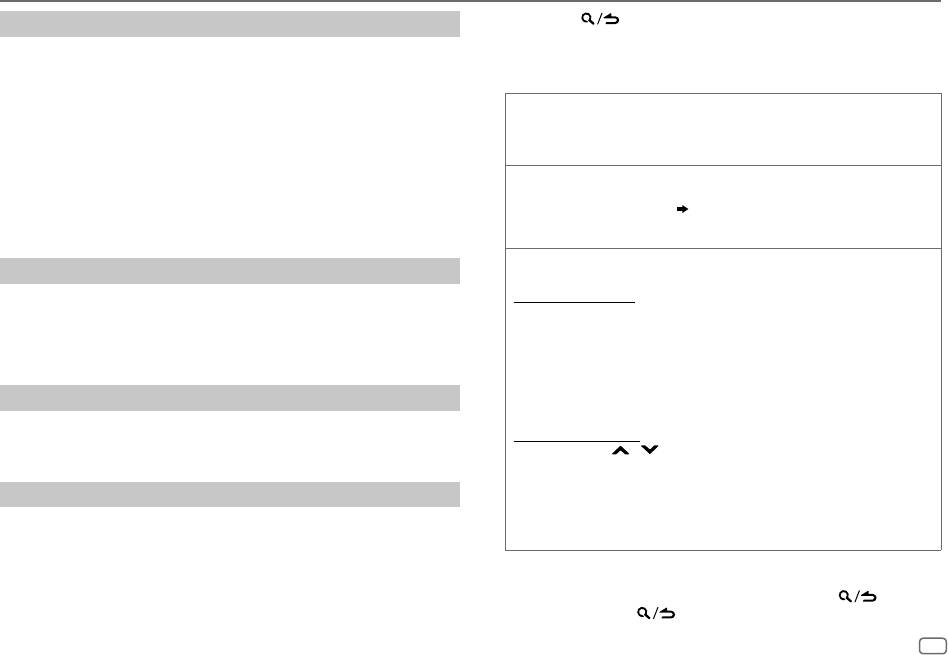
CD/USB/iPod/ANDROID
1 Drücken Sie .
Wählen Sie den Steuermodus
2 Drehen Sie den Lautstärke-Regler zum Wählen eines Ordners/einer Liste,
Während iPod USB als Quelle gewählt ist, drücken Sie 5 wiederholt.
und drücken Sie dann den Regler.
MODE ON
: Steuern Sie den iPod mit dem iPod selber. Sie können aber weiterhin
3 Drehen Sie den Lautstärke-Regler zum Wählen einer Datei, und drücken
Wiedergabe/Pause, Datei-Überspringen, Vorspulen oder Zurückspulen von
Sie dann den Regler.
Dateien von dieser Einheit steuern.
MODE OFF
: Steuern Sie den iPod von dieser Einheit.
Schnellsuche
(gilt nur für CD, USB und ANDROID-Quelle)
Wenn Sie viele Dateien haben, können Sie diese schnell durchsuchen.
Während ANDROID als Quelle gewählt ist, drücken Sie 5 wiederholt.
Drehen Sie den Lautstärke-Regler schnell, um die Liste schnell zu
BROWSE MODE
: Steuern Sie das Android-Gerät von dieser Einheit über die im Android-
durchsuchen.
Gerät installierte Anwendung KENWOOD MUSIC PLAY.
Suchlauf überspringen
(gilt nur für iPod USB und ANDROID-Quelle)
HAND MODE
: Steuern Sie das Android-Gerät vom Android-Gerät selber über andere
Drücken Sie S/T, um mit einem vorgegebenen Überspringen-
im Android-Gerät installierte Media-Player-Anwendungen. Sie können
Suchverhältnis zu suchen.
( 10, [SKIPSEARCH])
aber weiterhin Wiedergabe/Pause und Datei-Überspringen von dieser
• Wenn
S
/
T
gedrückt gehalten wird, wird Suchlauf mit einem Verhältnis
Einheit steuern.
von 10
%
ausgeführt.
Alphabetische Suche
(gilt nur für iPod USB und ANDROID-Quelle)
Wählen Sie das Musiklaufwerk
Sie können eine Datei anhand des Anfangsbuchstabens suchen.
Während USB als Quelle gewählt ist, drücken Sie 5 wiederholt.
Für iPod USB-Quelle
Im folgenden Laufwerk gespeicherte Titel werden abgespielt.
1 Drehen Sie den Lautstärke-Regler schnell für Zeichensuche.
• Wählen Sie internen oder externen Speicher für ein Smartphone
2 Drehen Sie den Lautstärke-Regler zum Wählen des Buchstabens.
(Massenspeicherklasse).
• Wählen Sie “
*
”, um ein anderes Zeichen als die Buchstaben A bis Z oder
• Gewähltes Laufwerk bei Gerät mit mehreren Laufwerken.
die Zahlen 0 bis 9 zu suchen.
3 Drücken Sie S/T, um auf die Eingabeposition
umzuschalten.
Hören Sie TuneIn Radio/TuneIn Radio Pro/Aupeo
• Sie können bis zu 3 Zeichen eingeben.
4 Drücken Sie den Lautstärke-Regler zum Starten der Suche.
Beim Hören von TuneIn Radio, TuneIn Radio Pro oder Aupeo schließen Sie das iPod/
iPhone am USB-Eingang des Geräts an.
Für ANDROID-Quelle
• Das Gerät gibt den Ton von diesen Anwendungen aus.
1 Drücken Sie / , um auf Zeichensuche zu schalten.
2 Drehen Sie den Lautstärke-Regler zum Wählen des Buchstabens.
^A^
: Großbuchstaben (A bis Z)
Auswählen einer Datei aus einem Ordner/einer Liste
_A_
: Kleinbuchstaben (a bis z)
-0-
: Zahlen (0 bis 9)
Beim iPod/ANDROID nur gültig, wenn
[MODEOFF]
/
[BROWSE MODE]
gewählt ist.
***
:
Andere Zeichen als die Buchstaben A bis Z oder die Zahlen 0 bis 9
3 Drücken Sie den Lautstärke-Regler zum Starten der Suche.
• Zum Zurückkehren zum Grundordner/ersten Datei/Top-Menü drücken
5
.
(Gilt nicht
für BT AUDIO-Quelle.)
• Zum Zurückschalten zum vorherigen Einstellelement drücken Sie .
• Zum Abbrechen halten Sie gedrückt.
DEUTSCH
9
JS_KWD_KDC_320UI_EN_GE.indd 9JS_KWD_KDC_320UI_EN_GE.indd 9 5/7/2017 4:30:17 PM5/7/2017 4:30:17 PM
Book Size: B6L (182 mm x 128 mm)
Data Size: B6L (182 mm x 128 mm)
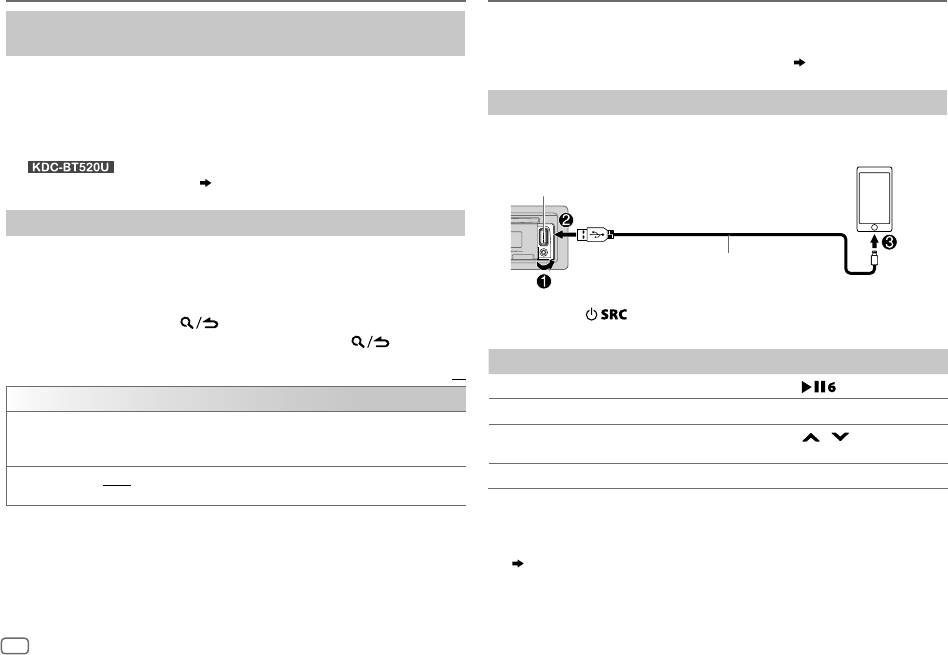
CD/USB/iPod/ANDROID
Spotify
Vorbereitung:
Einstellungen zur Verwendung der
Installieren Sie die neueste Version der Spotify-Anwendung auf Ihrem Gerät (iPhone/
KENWOOD Remote-Anwendung
iPod touch), erstellen Sie ein Konto und melden sich bei Spotify an.
• Wählen Sie
[ON]
für
[SPOTIFY SRC]
in
[SOURCESELECT]
.
( 5)
KENWOOD Remote-Anwendung ist darauf ausgelegt, die Bedienung des KENWOOD
Auto-Receivers vom iPhone/iPod (über USB-Eingang).
Vorbereitung:
Beginnen Sie zu hören
Installieren Sie vor dem Verbinden die neueste Version der KENWOOD Remote
-Anwendung auf Ihrem Gerät. Für die neueste Information besuchen Sie
1
Öffnen Sie die Spotify-Anwendung auf Ihrem Gerät.
<www.kenwood.com/cs/ce/>.
2 Schließen Sie Ihr Gerät an die USB-Eingangsbuchse an.
Für
können Sie die Einstellungen auch auf gleiche Weise vornehmen
wie bei Verbindung über Bluetooth.
( 16, 17)
USB-Eingangsterminal
Andere Einstellungen
1
Drücken Sie den Lautstärke-Regler, um auf
[FUNCTION]
zu schalten.
1
2 Drehen Sie den Lautstärke-Regler, um einen Gegenstand zu treffen
KCA-iP102/KCA-iP103 (optionales Zubehör)
*
(siehe folgende Tabelle), und drücken Sie dann den Regler.
oder Zubehör von iPod/iPhone
*
2
3 Wiederholen Sie Schritt 2, bis der gewünschte Gegenstand gewählt
oder aktiviert ist.
3 Drücken Sie wiederholt zum Wählen von SPOTIFY.
4 Halten Sie zum Beenden gedrückt.
Die Sendung beginnt automatisch.
Zum Zurückschalten zum vorherigen Einstellelement drücken Sie .
Zum Auf der Frontblende
Standard:
XX
Wiedergabe/Pause
Drücken Sie
.
USB
Einen Track überspringen
Drücken Sie
S
*
4
/T.
MUSICDRIVE DRIVECHANGE
:Das nächste Laufwerk (
[DRIVE 1]
bis
[DRIVE 4]
) wird automatisch
gewählt, und die Wiedergabe startet.
Daumen nach oben oder Daumen
Drücken Sie / .
3
Wiederholen Sie Schritt
1
bis
3
, um die folgenden Laufwerke zu wählen.
nach unten
*
SKIPSEARCH 0.5%
/
1%
/
5%
/
10%
: Beim Hören einer iPod USB- oder ANDROID-Quelle wird das
Starten Sie das Radio
Halten Sie
5 gedrückt.
Überspringen-Suchverhältnis für alle Dateien gewählt.
*
1
KCA-iP102: 30-poliger Typ, KCA-iP103: Lightning-Typ.
*
2
Lassen Sie bei Nichtgebrauch nicht das Kabel im Auto liegen.
*
3
Diese Funktion steht nur für Tracks im Radio zur Verfügung. Wenn Daumen nach unten gewählt ist, wird der
aktuelle Track übersprungen.
*
4
( 11)
10
DEUTSCH
JS_KWD_KDC_320UI_EN_GE.indd 10JS_KWD_KDC_320UI_EN_GE.indd 10 5/7/2017 4:30:17 PM5/7/2017 4:30:17 PM
Data Size: B6L (182 mm x 128 mm)
Book Size: B6L (182 mm x 128 mm)
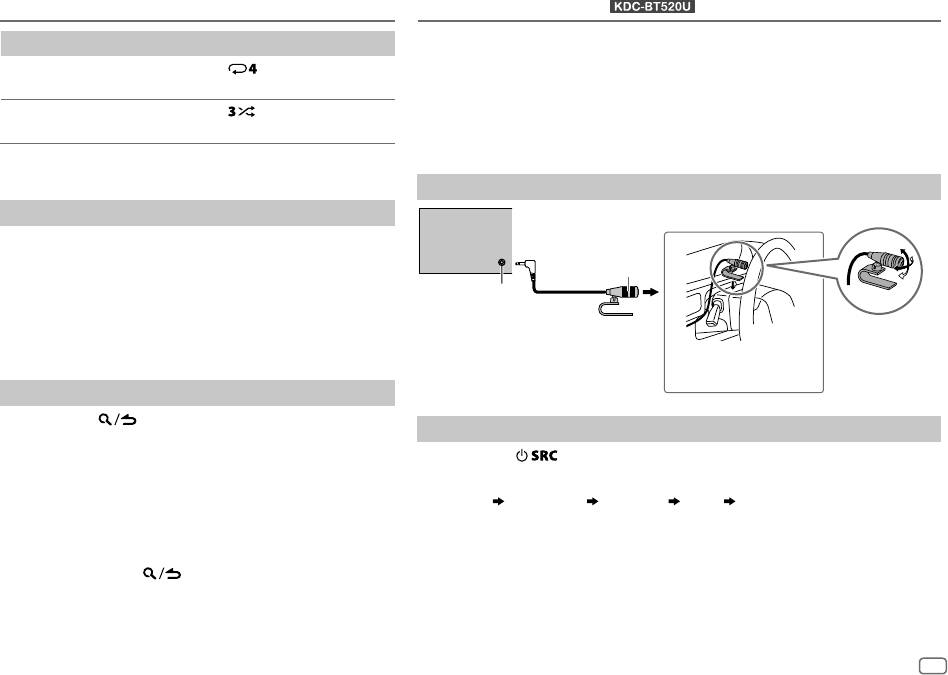
Spotify
BLUETOOTH®
(für )
BLUETOOTH — Verbindung
Zum Auf der Frontblende
Wiederholte
Drücken Sie wiederholt.
Unterstützte Bluetooth-Profile Unterstützte Bluetooth-Codecs
Wiedergabe
*
5
REPEAT ALL
/
REPEAT ONE
*
4
/
REPEAT OFF
– Hands-Free Profile (HFP)
– Sub-Band-Codec (SBC)
– Advanced Audio Distribution Profile (A2DP)
– Erweiterte Audio-Codierung (AAC)
Zufallswiedergabe
*
5
Drücken Sie wiederholt.
*
4
– Audio/Video Remote Control Profile (AVRCP)
SHUFFLE ON
/
SHUFFLE OFF
– Serial Port Profile (SPP)
– Phonebook Access Profile (PBAP)
*
4
Nur für Premium-Konto-Anwender verfügbar.
*
5
Nicht für die Tracks in der Playlist verfügbar.
Schließen das Mikrofon an
Bevorzugte Song-Information speichern
Geräterückseite
Während des Hörens von Radio mit Spotify...
Mikrofon
Halten Sie den Lautstärke-Regler gedrückt.
(mitgeliefert)
“SAVED” erscheint, und die Informationen werden in “Your Music (Ihre
Musik)” oder “Your Library (Ihre Bibliothek)” in Ihrem Spotify-Konto
Mikrofoneingangsbuchse
gespeichert.
Zum Rücknehmen der Speicherung wiederholen Sie das gleiche Verfahren.
Stellen Sie den
“REMOVED” erscheint, und die Informationen werden von “Your Music (Ihre
Mikrofonwinkel ein
Musik)” oder “Your Library (Ihre Bibliothek)” in Ihrem Spotify-Konto entfernt.
Sichern Sie das Kabel mit
Kabelklemmen (nicht mitgeliefert),
wenn erforderlich.
Suchen Sie nach einem Song oder Sender
1
Drücken Sie .
2 Drehen Sie den Lautstärke-Regler zum Wählen eines
Zum erstmaligen Registrieren und Anschließen eines Bluetooth-Geräts
Listentyps, und drücken Sie dann den Regler.
1
Drücken Sie , um die Einheit einzuschalten.
Die angezeigten Listentypen unterscheiden sich je nach der von
2 Suchen und wählen Sie den Modellnamen dieser Einheit (KDC-BT5**) auf dem
Spotify gesendeten Information.
Bluetooth-Gerät.
3 Drehen Sie den Lautstärke-Regler zum Wählen des
“PAIRING” “PASS XXXXXX” Gerätename “PRESS” “VOLUME KNOB” erscheint im Display.
gewünschten Songs oder Senders.
• Bei einigen Bluetooth-Geräten müssen Sie möglicherweise den PIN-Code (Personal
4 Drücken Sie den Lautstärke-Regler zum Bestätigen.
Identification Number) sofort nach der Suche eingeben.
Sie können die Liste schnell durchsuchen, indem Sie den Lautstärke-
3 Drücken Sie den Lautstärke-Regler zum Starten des Pairing-Vorgangs.
Regler schnell drehen.
“PAIRING OK” erscheint, wenn das Pairing fertig ist.
Zum Abbrechen halten Sie
gedrückt.
Wenn der Pairing-Vorgang ausgeführt ist, wird die Bluetooth-Verbindung automatisch hergestellt.
“BT1” und/oder “BT2” im Displayfenster leuchtet auf.
DEUTSCH
11
JS_KWD_KDC_320UI_EN_GE.indd 11JS_KWD_KDC_320UI_EN_GE.indd 11 5/7/2017 4:30:17 PM5/7/2017 4:30:17 PM
Book Size: B6L (182 mm x 128 mm)
Data Size: B6L (182 mm x 128 mm)
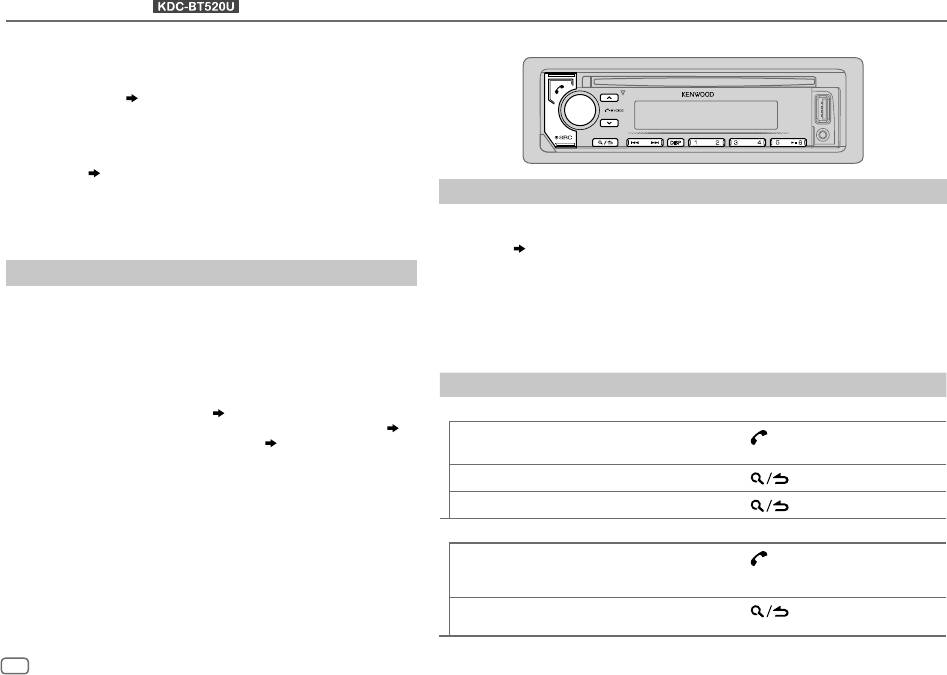
BLUETOOTH®
(für )
• Diese Einheit unterstützt Secure Simple Pairing (SSP).
BLUETOOTH — Handy
• Bis zu fünf Geräte können insgesamt registriert (gepairt) werden.
• Wenn das Pairing ausgeführt ist, bleibt das Bluetooth-Gerät in der Einheit
registriert, auch wenn Sie die Einheit zurücksetzen. Zum Löschen des
gekoppelten Geräts,
15, [DEVICE DELETE]
.
• Es können maximal zwei Bluetooth-Telefone und ein Bluetooth-Audiogerät
zur Zeit angeschlossen werden.
Während BT AUDIO als Quelle eingestellt ist, können Sie die Verbindung
zu fünf Bluetooth-Audiogeräten herstellen und zwischen diesen Geräten
umschalten.
( 16)
• Manche Bluetooth-Geräte können nicht in der Lage sein, nach dem Pairing
Empfangen Sie einen Ruf
die Verbindung automatisch herzustellen. Schließen Sie das Gerät manuell
an die Einheit an.
Wenn ein Ruf empfangen wird:
• Weitere Information siehe Bedienungsanleitung Ihres Bluetooth-Geräts.
• Das Gerät nimmt automatisch den Ruf entgegen, wenn
[AUTO ANSWER]
auf eine gewählte Zeit
gestellt ist.
( 13)
Auto Pairing
Während eines Rufs:
• Falls Sie das Gerät ausschalten oder die Frontblende abnehmen, wird die Bluetooth-
Wenn Sie Ihr iPhone/iPod touch/Android-Gerät an den USB-Eingang
Verbindung getrennt.
anschließen, wird automatisch eine Pairing-Anforderung (über Bluetooth)
aktiviert.
Die folgenden Bedienungsvorgänge sind je nach dem angeschlossenen Telefon möglicherweise
Drücken Sie den Lautstärke-Regler einmal zum Pairing, nachdem
nicht verfügbar.
Sie den Gerätenamen bestätigt haben.
Automatische Pairing-Anforderung wird nur aktiviert, wenn:
Zum Auf der Frontblende
– Die Bluetooth-Funktion des angeschlossenen Geräts eingeschaltet ist.
–
[AUTO PAIRING]
auf
[ON]
gestellt ist.
( 15)
Erster ankommender Anrufe...
– Die KENWOOD MUSIC PLAY-Anwendung wird auf dem Android-Gerät
( 8)
Nehmen Sie einen Ruf entgegen
Drücken Sie
oder den Lautstärke-Regler
installiert, und
[BROWSEMODE]
wird gewählt.
( 9)
oder eine der Zifferntasten (
1bis 6).
Weisen Sie einen Ruf ab
Drücken Sie
.
Einen Anruf beenden
Drücken Sie
.
Während des Sprechens beim ersten ankommenden Anruf...
Einen anderen ankommenden
Drücken Sie
.
Anruf entgegennehmen und den
aktuellen Anruf halten
Einen anderen ankommenden
Drücken Sie
.
Anruf abweisen
12
DEUTSCH
JS_KWD_KDC_320UI_EN_GE.indd 12JS_KWD_KDC_320UI_EN_GE.indd 12 5/7/2017 4:30:17 PM5/7/2017 4:30:17 PM
Data Size: B6L (182 mm x 128 mm)
Book Size: B6L (182 mm x 128 mm)
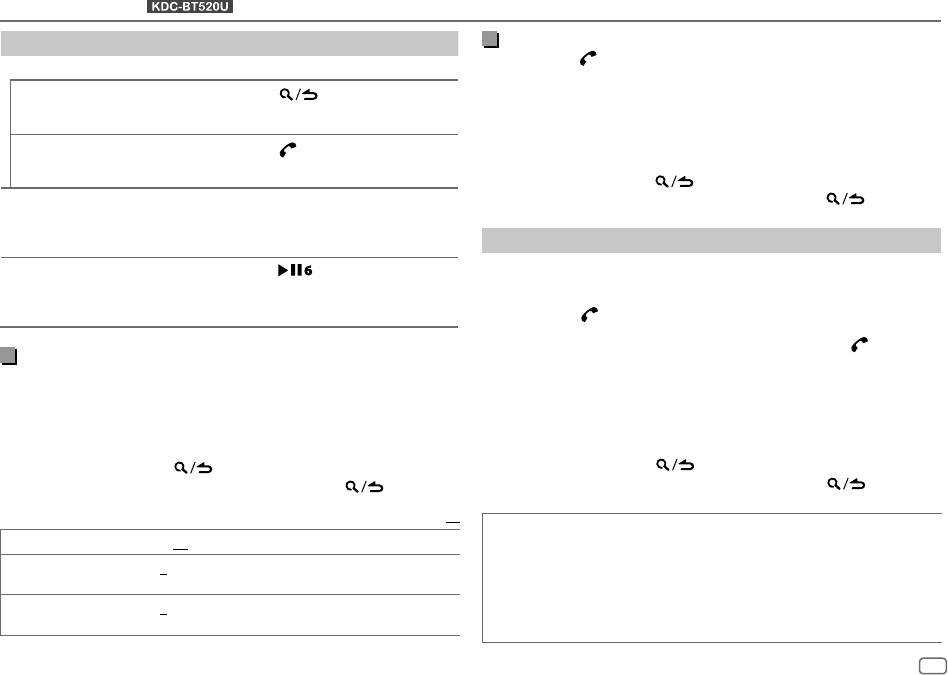
BLUETOOTH®
(für )
Zum Auf der Frontblende
Eingehende Anrufe automatisch entgegennehmen
1
Drücken Sie , um auf Bluetooth-Modus zu schalten.
Bei zwei aktiven Anrufen...
2 Drehen Sie den Lautstärke-Regler zum Wählen von
[SETTINGS]
, und
Aktuellen Anruf beenden
drücken Sie dann den Regler.
Drücken Sie
.
und gehaltenen Anruf
3 Drehen Sie den Lautstärke-Regler zum Wählen von
[AUTO ANSWER]
, und
aktivieren
drücken Sie dann den Regler.
4 Drehen Sie den Lautstärke-Regler zum Wählen eines Gegenstands, und
Umschalten zwischen
Drücken Sie
.
drücken Sie dann den Regler.
aktuellem Anruf und
1
bis
30
(in Sekunden)/
OFF
(Standard)
gehaltenem Anruf
5 Halten Sie zum Beenden gedrückt.
Stellen Sie die
Drehen Sie den Lautstärke-Regler
Zum Zurückschalten zum vorherigen Einstellelement drücken Sie .
Telefonlautstärke ein
während eines Anrufs.
[00]
bis
[35]
(Standard:
[15]
)
• Diese Einstellung hat keine Auswirkung auf
den Lautstärkepegel der anderen Quellen.
Tätigen Sie einen Ruf
Umschalten zwischen
Drücken Sie
während eines Anrufs.
Sie können einen Ruf von der Ruf-Historie, dem Telefonbuch oder durch Wählen der
Freisprech- und
• Die Bedienung kann je nach dem
Telefonnummer tätigen. Ruf durch Sprachbefehl ist auch möglich, wenn Ihr Handy
Privatgespräch-Modi
angeschlossenen Bluetooth-Gerät
dieses Merkmal hat.
unterschiedlich sein.
1 Drücken Sie , um auf Bluetooth-Modus zu schalten.
"(Name des ersten Geräts)" erscheint.
• Wenn zwei Bluetooth-Telefone angeschlossen sind, drücken Sie erneut, um
Verbessern Sie die Sprachqualität
auf das andere Telefon umzuschalten.
Während am Telefon gesprochen wird...
"(Name des zweiten Geräts)" erscheint.
1 Drücken Sie den Lautstärke-Regler, um auf
[FUNCTION]
zu schalten.
2 Drehen Sie den Lautstärke-Regler, um einen Gegenstand zu treffen
2 Drehen Sie den Lautstärke-Regler, um einen Gegenstand zu treffen
(siehe folgende Tabelle), und drücken Sie dann den Regler.
(siehe folgende Tabelle), und drücken Sie dann den Regler.
3 Wiederholen Sie Schritt 2, bis der gewünschte Gegenstand gewählt/
3 Wiederholen Sie Schritt 2, bis der gewünschte Gegenstand gewählt
aktiviert ist, oder folgen Sie den Anweisungen auf dem gewählten
oder aktiviert ist.
Gegenstand.
4 Halten Sie zum Beenden gedrückt.
4 Halten Sie zum Beenden gedrückt.
Zum Zurückschalten zum vorherigen Einstellelement drücken Sie .
Zum Zurückschalten zum vorherigen Einstellelement drücken Sie .
Standard:
XX
CALL HISTORY
(Nur gültig, wenn das Telefon PBAP unterstützt.)
MIC GAIN –10
bis
+10
(
–4
):Die Empfindlichkeit des Mikrofons nimmt mit höherer Zahl zu.
1
Drücken Sie den Lautstärke-Regler zum Wählen eines Namens oder einer
Telefonnummer.
NR LEVEL –5
bis
+5
(
0
):Passen Sie den Rauschunterdrückungspegel an, bis das geringste
• “I” zeigt einen empfangenen Anruf an, “O” zeigt einen getätigten Anruf an, “M” zeigt
Rauschen bei einem Telefongespräch gehört wird.
einen verpassten Anruf an.
• Drücken Sie
DISP
, um die Anzeigekategorie (NUMBER oder NAME) umzuschalten.
ECHO CANCEL
–5
bis
+5
(
0
):Passen Sie die Verzögerungszeit für die Echo-Löschung an, bis das letzte
• “NO DATA” erscheint, wenn kein aufgezeichneter Verlauf vorhanden ist.
Echo bei einem Telefongespräch gehört wird.
2
Drücken Sie den Lautstärke-Regler zum Anrufen.
DEUTSCH
13
JS_KWD_KDC_320UI_EN_GE.indd 13JS_KWD_KDC_320UI_EN_GE.indd 13 5/7/2017 4:30:18 PM5/7/2017 4:30:18 PM
Book Size: B6L (182 mm x 128 mm)
Data Size: B6L (182 mm x 128 mm)
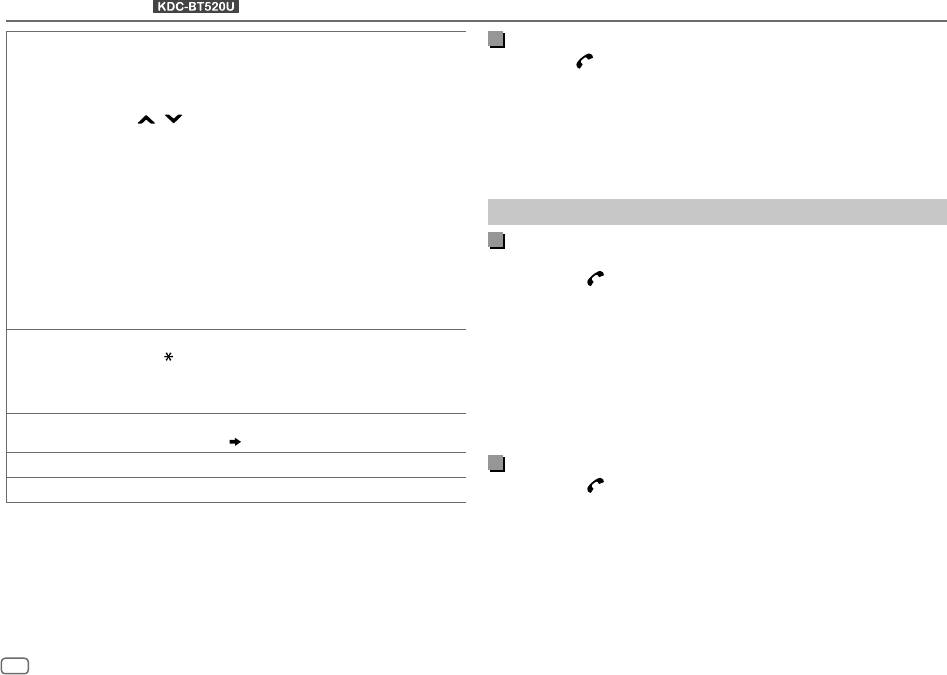
BLUETOOTH®
(für )
PHONE BOOK
(Nur gültig, wenn das Telefon PBAP unterstützt.)
Einen Ruf mit Spracherkennung tätigen
1
Drehen Sie den Lautstärke-Regler schnell, um auf alphabetische Suche zu schalten
1
Halten Sie gedrückt, um die Spracherkennung auf dem
(wenn das Telefonbuch viele Kontakte enthält).
angeschlossenen Telefon zu aktivieren.
Das erste Menü (ABCDEFGHIJK) erscheint.
2 Sprechen Sie den Namen des anzurufenden Kontakts oder den
• Um zum anderen Menü (LMNOPQRSTUV oder WXYZ1
*
) zu gehen, drücken Sie
Sprachbefehl deutlich, um die Telefonfunktionen zu steuern.
/
.
• Unterstützte Spracherkennungsmerkmale können sich je nach Telefon unterscheiden.
• Um den gewünschten ersten Buchstaben zu wählen, drehen Sie den Lautstärke-
Einzelheiten siehe Bedienungsanleitung des angeschlossenen Telefons.
Regler oder drücken Sie
S/T
, und drücken Sie anschließend den Knopf.
• Diese Einheit unterstützt auch die Funktion “intelligenter persönlicher Assistent” des
Wählen Sie “1” für Suche mit Nummern und wählen Sie “
*
” für Suche mit Symbolen.
iPhone.
2
Drehen Sie den Lautstärke-Regler zum Wählen eines Namens, und drücken Sie dann den
Regler.
3
Drehen Sie den Lautstärke-Regler zum Wählen einer Telefonnummer, und drücken Sie
Einstellungen im Speicher
dann den Regler zum Anrufen.
• Das Telefonbuch des angeschlossenen Telefons wird automatisch beim Pairing zur Einheit
Speichern Sie einen Kontakt im Speicher
übertragen.
Sie können bis zu 6 Kontakte unter den Nummerntasten (
1
bis
6
) speichern.
• Kontakte werden in die folgenden Kategorien unterteilt: HM (Heim), OF (Büro), MO
1 Drücken Sie , um auf Bluetooth-Modus zu schalten.
(mobil), OT (andere), GE (allgemein)
2 Drehen Sie den Lautstärke-Regler zum Wählen von
[CALL HISTORY]
,
• Dieses Gerät kann nur Buchstaben ohne Umlaute oder Akzentzeichen anzeigen.
[PHONE BOOK]
oder
[NUMBER DIAL]
, und drücken Sie dann den Regler.
(Buchstaben mit Akzentzeichen wie “Ú” werden als “U” angezeigt.)
3 Drehen Sie den Lautstärke-Regler zum Wählen eines Kontakts oder zum
NUMBER DIAL
1
Drehen Sie den Lautstärke-Regler zum Wählen einer Nummer (0 bis 9) oder eines
Eingeben einer Telefonnummer.
Zeichens (
, #, +).
Wenn ein Kontakt gewählt wird, drücken Sie den Lautstärke-Regler zur Anzeige der
2
Drücken Sie
S/T
, um die Eingabeposition zu verschieben.
Telefonnummer.
Wiederholen Sie Schritt
1
und
2
, bis die Eingabe der Telefonnummer beendet ist.
4 Halten Sie eine der Zifferntasten (1bis 6) gedrückt.
3
Drücken Sie den Lautstärke-Regler zum Anrufen.
“STORED” wird angezeigt, wenn der Kontakt gespeichert ist.
Zum Löschen eines Kontakts aus dem Festspeicher wählen Sie
[NUMBER DIAL]
in
VOICE
Sprechen Sie den Namen des anzurufenden Kontakts oder den Sprachbefehl deutlich, um die
Schritt
2
und speichern Sie eine leere Nummer.
Telefonfunktionen zu steuern.
( Einen Ruf mit Spracherkennung tätigen)
BATT LOW
/
MID
/
FULL
*
:Zeigt die Batteriestärke.
Einen Ruf aus dem Speicher tätigen
NO SIGNAL
/
LOW
/
MID
/
MAX
*
:Zeigt die Stärke des momentan empfangenen Signals.
1
Drücken Sie , um auf Bluetooth-Modus zu schalten.
2 Drücken Sie eine der Zifferntasten (1bis 6).
* Funktionalität hängt von dem Typ der verwendeten Telefone ab.
3 Drücken Sie den Lautstärke-Regler zum Anrufen.
“NO MEMORY” erscheint, wenn kein Kontakt gespeichert ist.
14
DEUTSCH
JS_KWD_KDC_320UI_EN_GE.indd 14JS_KWD_KDC_320UI_EN_GE.indd 14 5/7/2017 4:30:18 PM5/7/2017 4:30:18 PM
Data Size: B6L (182 mm x 128 mm)
Book Size: B6L (182 mm x 128 mm)
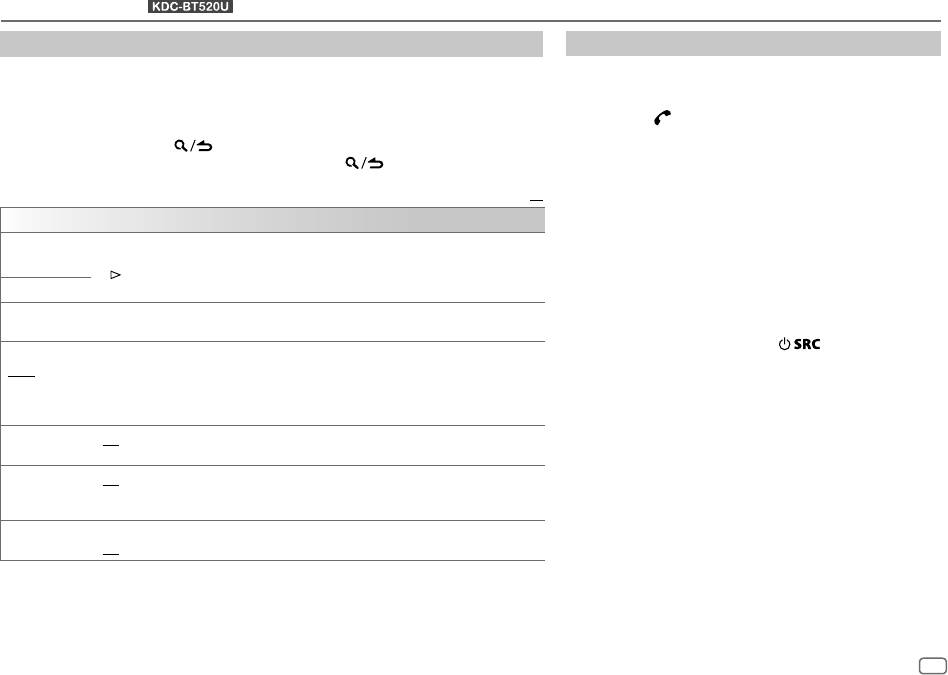
BLUETOOTH®
(für )
Andere Einstellungen
Bluetooth-Testmodus
1
Drücken Sie den Lautstärke-Regler, um auf
[FUNCTION]
zu schalten.
Sie können die Konnektivität des unterstützten Profils zwischen dem
2 Drehen Sie den Lautstärke-Regler, um einen Gegenstand zu treffen (siehe folgende
Bluetooth-Gerät und der Einheit prüfen.
Tabelle), und drücken Sie dann den Regler.
• Stellen Sie sicher, dass kein Bluetooth-Gerät gekoppelt ist.
3 Wiederholen Sie Schritt 2, bis der gewünschte Gegenstand gewählt/aktiviert ist, oder
1 Halten Sie gedrückt.
folgen Sie den Anweisungen auf dem gewählten Gegenstand.
Die Meldung “PLEASE PAIR YOUR PHONE PIN 0000” erscheint.
4 Halten Sie zum Beenden gedrückt.
2 Suchen und wählen Sie den Modellnamen dieser Einheit
Zum Zurückschalten zum vorherigen Einstellelement drücken Sie .
(KDC-BT5
**) auf dem Bluetooth-Gerät.
3 Bedienen Sie das Bluetooth-Gerät, um das Pairing zu
Standard:
XX
bestätigen.
“TESTING” blinkt im Display.
BT MODE
Das Konnektivitätsergebnis (OK oder NG) erscheint nach dem
PHONE SELECT
Wählt das Telefon oder Audiogerät zum Anschließen oder Abtrennen.
Test.
“
*
” erscheint vor dem Gerätenamen, wenn angeschlossen.
PAIRING: Pairing-Status
“
” erscheint vor dem aktuellen Wiedergabe-Audiogerät.
HF CNT: Hands-Free Profile (HFP) Kompatibilität
AUDIO SELECT
• Sie können maximal zwei Bluetooth-Telefone und ein Bluetooth-Audiogerät zur Zeit anschließen.
AUD CNT: Advanced Audio Distribution Profile (A2DP) Kompatibilität
DEVICE DELETE
1
Drehen Sie den Lautstärke-Regler zum Wählen eines Geräts zum Löschen, und drücken Sie dann den Regler.
PB DL: Phonebook Access Profile (PBAP) Kompatibilität
2
Drehen Sie den Lautstärke-Regler zum Wählen von
[YES]
oder
[NO]
, und drücken Sie dann den Regler.
Zum Beenden des Testmodus halten Sie
gedrückt, um das
PIN CODE EDIT
Ändert den PIN-Code (bis zu 6 Stellen).
Gerät auszuschalten.
(0000)
1
Drehen Sie den Lautstärke-Regler zum Wählen einer Nummer.
2
Drücken Sie
S
/
T
, um die Eingabeposition zu verschieben.
Wiederholen Sie Schritt
1
und
2
, bis die Eingabe des PIN-Codes beendet ist.
3
Drücken Sie den Lautstärke-Regler zum Bestätigen.
RECONNECT ON
:Die Einheit stellt die Verbindung automatisch neu her, wenn das zuletzt angeschlossene Bluetooth-Gerät
innerhalb der Reichweite ist.;
OFF
:Hebt auf.
AUTO PAIRING ON
:Die Einheit führt automatisch Pairing mit dem unterstützten Bluetooth-Gerät aus (iPhone/iPod touch/
Android-Gerät), wenn sie über die USB-Eingangsklemme verbunden wird.Je nach dem Betriebssystem des
angeschlossenen Geräts arbeitet diese Funktion möglicherweise nicht. ;
OFF
:Hebt auf.
INITIALIZE YES
:Initialisiert alle Bluetooth-Einstellungen (einschließlich gespeichertes Pairing, Telefonbuch usw.).;
NO
:Hebt auf.
DEUTSCH
15
JS_KWD_KDC_320UI_EN_GE.indd 15JS_KWD_KDC_320UI_EN_GE.indd 15 5/7/2017 4:30:18 PM5/7/2017 4:30:18 PM
Book Size: B6L (182 mm x 128 mm)
Data Size: B6L (182 mm x 128 mm)
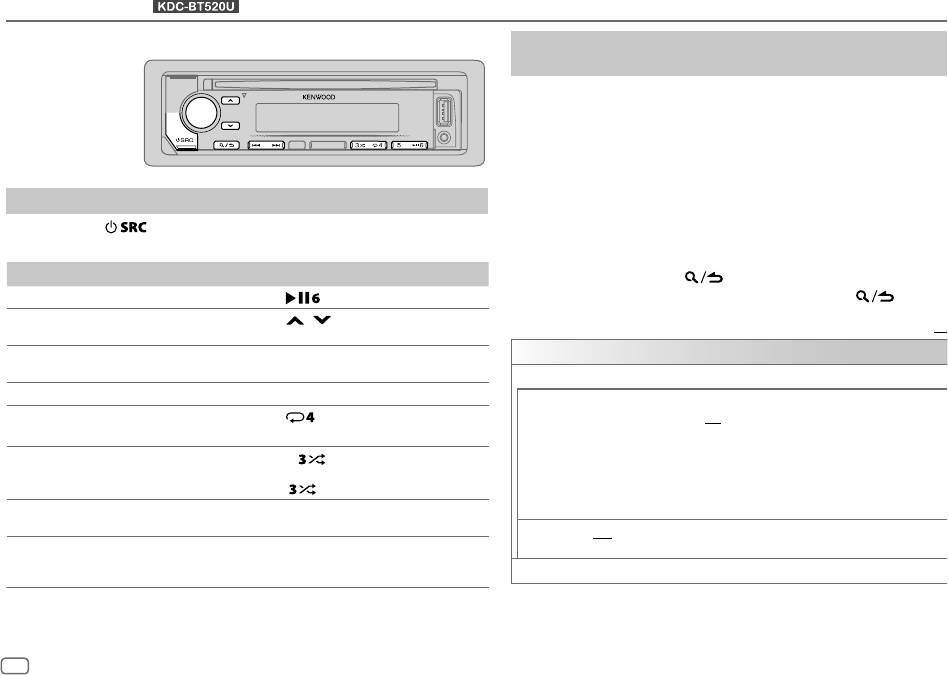
BLUETOOTH®
(für )
BLUETOOTH — Audio
Einstellungen zur Verwendung der KENWOOD Remote
Während BT AUDIO
-Anwendung
als Quelle eingestellt
ist, können Sie die
KENWOOD Remote-Anwendung ist darauf ausgelegt, die Bedienung des
Verbindung zu fünf
KENWOOD Auto-Receivers vom iPhone/iPod (über Bluetooth oder über USB-
Bluetooth-Audiogeräten
Eingang) oder Android-Smartphone (über Bluetooth) auszuführen.
herstellen und zwischen
Vorbereitung:
diesen Geräten
Installieren Sie vor dem Verbinden die neueste Version der
umschalten.
KENWOOD Remote-Anwendung auf Ihrem Gerät. Für die neueste Information
besuchen Sie <www.kenwood.com/cs/ce/>.
Audioplayer über Bluetooth
1 Drücken Sie den Lautstärke-Regler, um auf
[FUNCTION]
zu schalten.
2 Drehen Sie den Lautstärke-Regler, um einen Gegenstand zu treffen
1
Drücken Sie wiederholt zum Wählen von BTAUDIO.
(siehe folgende Tabelle), und drücken Sie dann den Regler.
2 Bedienen Sie den Bluetooth-Audioplayer zum Starten der Wiedergabe.
3 Wiederholen Sie Schritt 2, bis der gewünschte Gegenstand gewählt
oder aktiviert ist.
Zum Auf der Frontblende
4 Halten Sie zum Beenden gedrückt.
Wiedergabe/Pause
Drücken Sie
.
Zum Zurückschalten zum vorherigen Einstellelement drücken Sie .
Wählen Sie die Gruppe oder
Drücken Sie
/ .
Standard:
XX
den Ordner
Reverse-/Vorwärts-
REMOTE APP
Drücken Sie
S/T.
Überspringen
SELECT
Wählen Sie das Gerät (IOS oder ANDROID), das die Anwendung ausführen soll.
Vorspulen/Rückspule
Halten Sie
S/T gedrückt.
IOS YES
:Wählt das über Bluetooth oder USB-Eingang angeschlossene iPhone/iPod, das die
Wiederholte Wiedergabe Drücken Sie
wiederholt.
Anwendung ausführen soll.;
NO
:Hebt auf.
ALLREPEAT
,
FILEREPEAT
,
REPEATOFF
Wenn IOS gewählt ist, wählen Sie iPod BT Quelle (oder iPod USB, wenn Ihr iPhone/iPod über
USB-Eingang angeschlossen ist) zum Aktivieren der Anwendung.
Zufallswiedergabe
Halten Sie die
gedrückt, um
ALLRANDOM
• Die Konnektivität der Anwendung wird unterbrochen oder abgetrennt, wenn:
zu wählen.
– Sie von der iPod BT-Quelle auf eine andere Wiedergabequelle umschalten, die über
• Drücken Sie , um
RANDOMOFF
zu wählen.
den USB-Eingang angeschlossen ist.
Auswählen einer Datei aus
Siehe “Auswählen einer Datei aus einem Ordner/
– Sie können von iPod USB-Quelle auf iPod BT-Quelle umschalten.
einem Ordner/einer Liste
einer Liste” auf Seite 9.
ANDROID YES
:Wählt das Android-Smartphone zur Verwendung der Anwendung über Bluetooth.;
Umschalten zwischen
Drücken Sie
5.
*
NO
: Hebt auf.
angeschlossenen Bluetooth-
ANDROID LIST
*:Wählt das Android-Smartphone zur Verwendung aus der Liste.
Audiogeräten
* Wird nur angezeigt, wenn
[ANDROID]
unter
[SELECT]
auf
[YES]
. gestellt ist.
* Durch Drücken der “Play”-Taste am angeschlossenen Gerät selber wird ebenfalls die Tonausgabe vom Gerät umgeschaltet.
Die Bedienungen und Displayanzeigen unterscheiden möglicherweise sich je nach
Verfügbarkeit auf dem angeschlossenen Gerät.
16
DEUTSCH
JS_KWD_KDC_320UI_EN_GE.indd 16JS_KWD_KDC_320UI_EN_GE.indd 16 5/7/2017 4:30:18 PM5/7/2017 4:30:18 PM
Data Size: B6L (182 mm x 128 mm)
Book Size: B6L (182 mm x 128 mm)
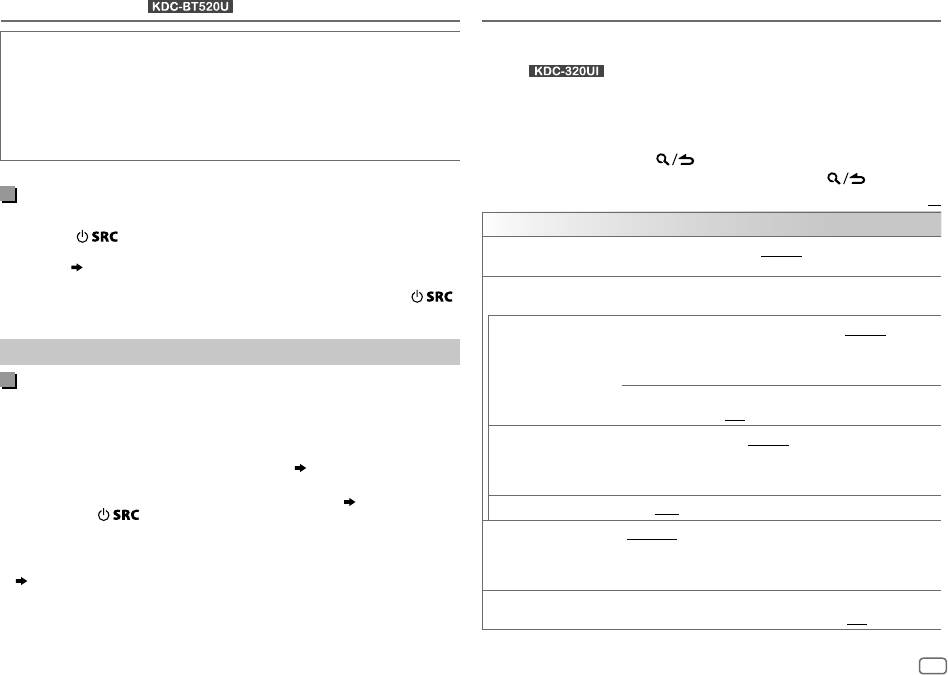
BLUETOOTH®
(für )
AUDIOEINSTELLUNGEN
Während des Hörens einer Tonquelle...
STATUS
Zeigt den Status des gewählten Geräts.
IOS CONNECTED
: Sie können die Anwendung mit dem über Bluetooth oder USB-Eingang
1 Drücken Sie den Lautstärke-Regler, um auf
[FUNCTION]
zu schalten.
angeschlossenen iPhone/iPod verwenden.
(Für ) Drücken Sie
AUD
, um direkt auf
[AUDIO CONTROL]
zu
IOS NOT CONNECTED
: Kein IOS-Gerät ist zur Verwendung der Anwendung angeschlossen.
schalten.
ANDROID CONNECTED
: Sie können die Anwendung mit dem über Bluetooth
2 Drehen Sie den Lautstärke-Regler, um einen Gegenstand zu treffen
angeschlossenen Android-Smartphone verwenden.
(siehe folgende Tabelle), und drücken Sie dann den Regler.
ANDROID NOT CONNECTED
: Kein Android-Gerät ist zur Verwendung der Anwendung
3 Wiederholen Sie Schritt 2, bis der gewünschte Gegenstand gewählt
angeschlossen.
oder aktiviert ist.
4 Halten Sie zum Beenden gedrückt.
Zum Zurückschalten zum vorherigen Einstellelement drücken Sie .
Hören von iPhone/iPod über Bluetooth
Standard:
XX
Sie können die Titel auf dem iPhone/iPod über Bluetooth auf dieser Einheit hören.
AUDIO CONTROL
Drücken Sie wiederholt zum Wählen von iPodBT.
• Sie können das iPod/iPhone auf gleiche Weise wie iPod/iPhone über USB-Eingang
SUB-WLEVEL
LEVEL –50
bis
LEVEL +10
(
LEVEL 0
): Stellt den Subwoofer-
bedienen.
( 8)
Ausgangspegel ein.
• Wenn Sie ein iPhone/iPod an den USB-Eingang anschließen, während Sie die iPod BT-
MANUAL EQ
Die Klangelemente (Frequenzpegel, Klangpegel, Q-Faktor) werden in jeder
Quelle hören, schaltet die Quelle automatisch auf iPod USB um. Drücken Sie
,
Auswahl vorgewählt.
um iPod BT zu wählen wenn das Gerät immer noch über Bluetooth angeschlossen ist.
62.5HZ LEVEL LEVEL –9
bis
LEVEL +9
(
LEVEL 0
):Stellt den
Pegel zum Speichern für jede Quelle ein. (Bevor Sie eine
Internetradio über Bluetooth
Einstellung vornehmen, wählen Sie eine anzupassende
Quelle aus.)
Spotify hören
Sie können Spotify auf dem iPhone/iPod/Android-Gerät über Bluetooth auf dieser
BASS EXTEND ON
:Schaltet den erweiterten Bass ein.;
Einheit hören.
OFF
:Hebt auf.
• Stellen Sie sicher, dass an dem USB-Eingang kein Gerät angeschlossen ist.
100HZ
/
160HZ
/
250HZ
/
LEVEL –9
bis
LEVEL +9
(
LEVEL 0
):Stellt den Pegel zum Speichern
Vorbereitung:
400HZ
/
630HZ
/
1KHZ
/
für jede Quelle ein. (Bevor Sie eine Einstellung vornehmen, wählen Sie eine
Wählen Sie
[ON]
für
[SPOTIFY SRC]
in
[SOURCESELECT]
.
( 5)
1.6KHZ
/
2.5KHZ
/
4KHZ
/
anzupassende Quelle aus.)
1 Öffnen Sie die Spotify-Anwendung auf Ihrem Gerät.
6.3KHZ
/
10KHZ
/
16KHZ
2 Verbinden Sie Ihr Gerät über Bluetooth-Verbindung.
( 11)
Q FACTOR 1.35
/
1.50
/
2.00
:Den Qualitätsfaktor einstellen.
3 Drücken Sie wiederholt, um SPOTIFY (für iPhone/iPod) oder
SPOTIFY BT (für Android-Gerät) zu wählen.
PRESET EQ NATURAL
/
ROCK
/
POPS
/
EASY
/
TOP40
/
JAZZ
/
POWERFUL
/
USER
:
Die Quelle wird umgeschaltet, und die Sendung startet automatisch.
Wählt einen Vorwahl-Equalizer, der für das Musikgenre geeignet ist.
• Sie können das Spotify auf gleiche Weise wie Spotify über USB-Eingang bedienen.
(Wählen Sie
[USER]
, um die in
[MANUAL EQ]
vorgenommenen
( 10)
Einstellungen zu verwenden.)
BASS BOOST LEVEL1
/
LEVEL2
/
LEVEL3
/
LEVEL4
/
LEVEL5
oder
LV1
/
LV2
/
LV3
/
LV4
/
LV5
:Wählt Ihren bevorzugten Bass-Boost-Pegel.;
OFF
:Hebt auf.
DEUTSCH
17
JS_KWD_KDC_320UI_EN_GE.indd 17JS_KWD_KDC_320UI_EN_GE.indd 17 5/7/2017 4:30:19 PM5/7/2017 4:30:19 PM
Book Size: B6L (182 mm x 128 mm)
Data Size: B6L (182 mm x 128 mm)
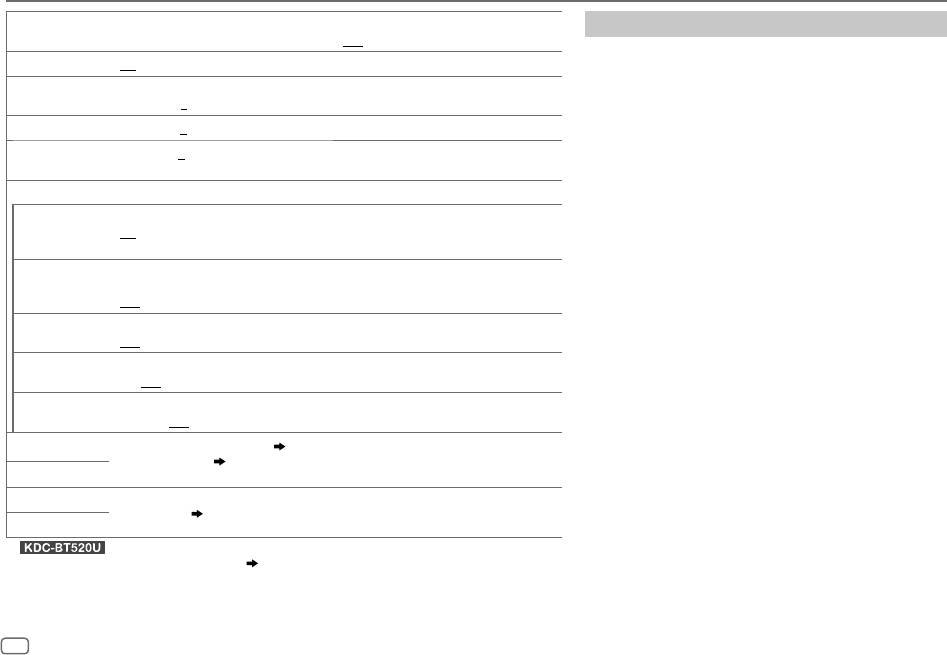
AUDIOEINSTELLUNGEN
LOUDNESS LEVEL1
/
LEVEL2
oder
LV1
/
LV2
:Wählt Ihre bevorzugten niedrigen und hohen Frequenzen, um eine gute
Übergangseinstellungen
Klangwirkung auch bei niedriger Lautstärke zu erhalten.;
OFF
:Hebt auf.
Im Folgenden werden die verfügbaren Einstellpunkte für 2-Wege-
SUBWOOFER SET ON
:Schaltet den Subwoofer-Ausgang ein.;
OFF
:Hebt auf.
Übergang und 3-Wege-Übergang gezeigt.
FADER
(Gilt nicht, wenn 3-Wege-Übergang gewählt ist.)
SPEAKER SIZE
R15
bis
F15
(
0
):Stellt die Balance zwischen hinterem und vorderem Lautsprecherausgang ein.
Wählt entsprechend der Größe der angeschlossenen Lautsprecher
BALANCE L15
bis
R15
(
0
):Stellen Sie die Ausgangsbalance zwischen linken und rechten Lautsprechern ein.
für optimale Leistung.
•
Die Einstellungen für Frequenz und Flanke werden automatisch
VOLUME OFFSET –15
bis
+6
(
0
):Nehmen Sie die Voreinstellung des Lautstärkepegels jeder Quelle vor. (Vor der Einstellung
für die Übergangseinstellung des gewählten Lautsprechers
wählen Sie eine anzupassende Quelle aus.)
übernommen.
•
Wenn 2-Wege-Übergang gewählt ist und
[NONE]
für
[TWEETER]
SOUND EFFECT
von
[FRONT]
,
[REAR]
und
[SUBWOOFER]
für
[SPEAKER SIZE]
SOUND RECNSTR
(Gilt nicht für RADIO-Quelle und AUX-Quelle.)
gewählt ist, steht die Einstellung
[X ‘ OVER]
des Lautsprechers nicht
(Klangrekonstruktion)
ON
:Erzeugt realistischen Klang, indem die Hochfrequenzkomponenten kompensiert und die Anstiegszeit der
zur Verfügung.
Wellenform, die bei der Audiodaten-Kompression verloren gehen, wiederhergestellt werden.;
OFF
:Hebt auf.
• Wenn 3-Wege-Übergang gewählt ist, wenn
[NONE]
für
[WOOFER]
von
[SPEAKER SIZE]
gewählt ist, steht die Einstellung
[X ’ OVER]
von
SPACE ENHANCE
(Gilt nicht für RADIO-Quelle.)
[WOOFER]
nicht zur Verfügung.
SMALL
/
MEDIUM
/
LARGE
oder
SML
/
MED
/
LRG
:Erlaubt virtuelle Verbesserung des Klangraums.;
OFF
:Hebt auf.
X ‘ OVER
• [FRQ]
/
[F - HPFFRQ]
/
[R - HPFFRQ]
/
[SWLPFFRQ]
/
[HPFFRQ]
/
SND REALIZER LEVEL1
/
LEVEL2
/
LEVEL3
oder
LV1
/
LV2
/
LV3
:Lässt den Klang virtuell realistischer wirken.;
[LPFFRQ]
: Passt die Übergangsfrequenz für die gewählten
OFF
:Hebt auf.
Lautsprecher an (Hochpassfilter oder Tiefpassfilter).
STAGE EQ LOW
/
MIDDLE
/
HIGH
oder
LOW
/
MID
/
HI
:Stellt die von den Lautsprechern gehörte Klangposition virtuell
Wenn
[THROUGH]
gewählt ist, werden alle Signale zu den
ein.;
OFF
:Hebt auf.
gewählten Lautsprechern gesendet.
•
[F - HPFSLOPE]
/
[R - HPFSLOPE]
/
[SWLPFSLOPE]
/
[HPFSLOPE]
/
DRIVE EQ ON
: Hebt die Frequenz an, um Störgeräusche von außerhalb des Fahrzeugs oder Laufgeräusche der Reifen zu
[LPFSLOPE]
/
[SLOPE]:
Passt die Stellt die Übergangsflanke an.
verringern.;
OFF
:Hebt auf.
Nur wählbar, wenn eine andere Einstellung als
[THROUGH]
für die
SPEAKER SIZE
Je nach dem gewählten Übergangstyp
( 5)
, 2-Wege-Übergang oder 3-Wege-Übergang werden die
Übergangsfrequenz gewählt ist.
Einstellpunkte gezeigt.
( 19)
• [SWLPFPHASE]
/
[PHASE]:
Wählt die Phase des
X’OVER
Als Standard ist der 2-Wege-Übergangstyp gewählt.
Lautsprecherausgangs so, dass sie dem anderen
Lautsprecherausgang entspricht.
DTA SETTINGS
Für Einstellungen,
20, Einstellungen der digitalen Zeitanpassung
.
• [GAINLEFT]
/
[GAINRIGHT]
/
[F - HPFGAIN]
/
[R - HPFGAIN]
/
CAR SETTINGS
[SWLPFGAIN]
/
[GAIN]
:
Passt die Ausgangslautstärke des
gewählten Lautsprechers an.
• : Für 2-Wege-Übergang:
[SUB-W LEVEL]
/
[SUBWOOFER SET]
ist nur wählbar, wenn
[SWITCH PREOUT]
auf
[SUB-W]
gestellt ist.
( 4)
•
[SUB-W LEVEL]
ist nur wählbar, wenn
[SUBWOOFER SET]
auf
[ON]
gestellt ist.
18
DEUTSCH
JS_KWD_KDC_320UI_EN_GE.indd 18JS_KWD_KDC_320UI_EN_GE.indd 18 5/7/2017 4:30:19 PM5/7/2017 4:30:19 PM
Data Size: B6L (182 mm x 128 mm)
Book Size: B6L (182 mm x 128 mm)
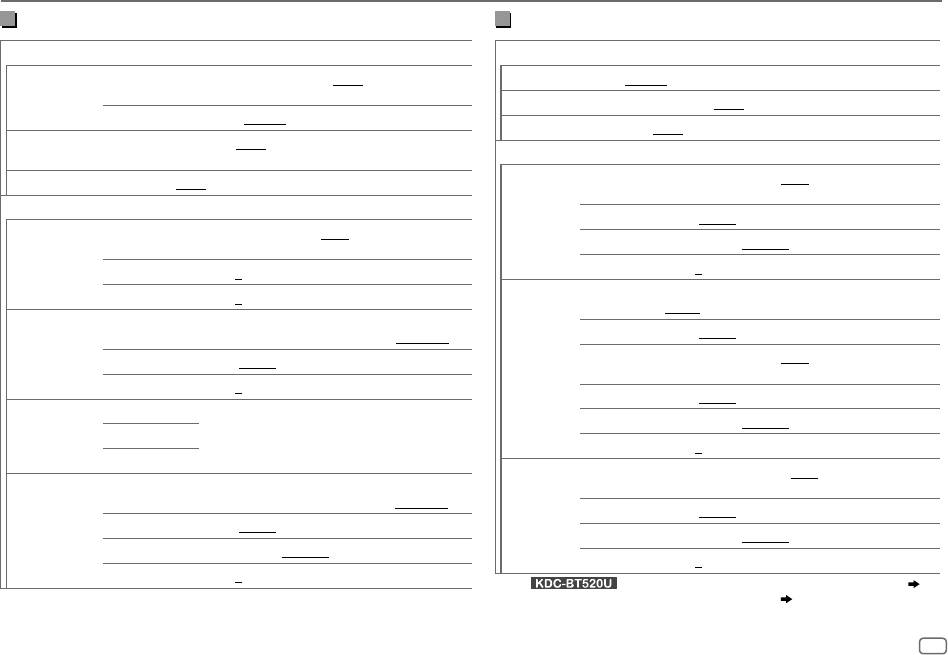
AUDIOEINSTELLUNGEN
Einstellpunkte für 2-Wege-Übergang
Einstellpunkte für 3-Wege-Übergang
SPEAKER SIZE
SPEAKER SIZE
FRONT SIZE
8CM
/
10CM
/
12CM
/
13CM
/
16CM
/
17CM
/
18CM
/
4×6
/
TWEETER
SMALL
/
MIDDLE
/
LARGE
5×7
/
6×8
/
6×9
/
7×10
MID RANGE
8CM
/
10CM
/
12CM
/
13CM
/
16CM
/
17CM
/
18CM
/
4×6
/
5×7
/
6×8
/
6×9
TWEETER
SMALL
/
MIDDLE
/
LARGE
/
NONE
(nicht angeschlossen)
WOOFER
*
2
16CM
/
20CM
/
25CM
/
30CM
/
38CM OVER
/
NONE
(nicht angeschlossen)
REAR 8CM
/
10CM
/
12CM
/
13CM
/
16CM
/
17CM
/
18CM
/
4×6
/
5×7
/
6×8
/
6×9
/
X ' OVER
7×10
/
NONE
(nicht angeschlossen)
*
1*2
TWEETER HPF FRQ
1KHZ
/
1.6KHZ
/
2.5KHZ
/
4KHZ
/
5KHZ
/
6.3KHZ
/
8KHZ
/
SUBWOOFER
16CM
/
20CM
/
25CM
/
30CM
/
38CM OVER
/
NONE
(nicht angeschlossen)
10KHZ
/
12.5KHZ
X ' OVER
SLOPE
–6DB
/
–12DB
TWEETER FRQ
1KHZ
/
1.6KHZ
/
2.5KHZ
/
4KHZ
/
5KHZ
/
6.3KHZ
/
8KHZ
/
PHASE
REVERSE
(180°)/
NORMAL
(0°)
10KHZ
/
12.5KHZ
GAIN –8
bis
0
GAIN LEFT
–8
bis
0
MID RANGE HPF FRQ
30HZ
/
40HZ
/
50HZ
/
60HZ
/
70HZ
/
80HZ
/
90HZ
/
100HZ
/
GAIN RIGHT
–8
bis
0
120HZ
/
150HZ
/
180HZ
/
220HZ
/
250HZ
/
THROUGH
FRONT HPF F - HPF FRQ
30HZ
/
40HZ
/
50HZ
/
60HZ
/
70HZ
/
80HZ
/
90HZ
/
100HZ
/
HPF SLOPE
–6DB
/
–12DB
120HZ
/
150HZ
/
180HZ
/
220HZ
/
250HZ/THROUGH
LPF FRQ
1KHZ
/
1.6KHZ
/
2.5KHZ
/
4KHZ
/
5KHZ
/
6.3KHZ
/
8KHZ
/
F - HPF SLOPE
–6DB
/
–12DB
/
–18DB
/
–24DB
10KHZ
/
12.5KHZ
/
THROUGH
F - HPF GAIN
–8
bis
0
LPF SLOPE
–6DB
/
–12DB
REAR HPF R - HPF FRQ
PHASE
REVERSE
(180°)/
NORMAL
(0°)
R - HPF SLOPE
(Siehe
FRONT HPF
-Einstellungen oben.)
GAIN –8
bis
0
R - HPF GAIN
WOOFER
*
2
LPF FRQ 30HZ
/
40HZ
/
50HZ
/
60HZ
/
70HZ
/
80HZ
/
90HZ
/
100HZ
/
SUBWOOFER
SW LPF FRQ 30HZ
/
40HZ
/
50HZ
/
60HZ
/
70HZ
/
80HZ
/
90HZ
/
100HZ
/
120HZ
/
150HZ
/
180HZ
/
220HZ
/
250HZ
/
THROUGH
LPF
*
1
*
2
120HZ
/
150HZ
/
180HZ
/
220HZ
/
250HZ
/
THROUGH
SLOPE
–6DB
/
–12DB
SW LPF SLOPE
–6DB
/
–12DB
/
–18DB
/
–24DB
PHASE
REVERSE
(180°)/
NORMAL
(0°)
SW LPF PHASE
REVERSE
(180°)/
NORMAL
(0°)
GAIN –8
bis
0
SW LPF GAIN –8
bis
0
*
1
Für : Nur wählbar, wenn
[SWITCH PREOUT]
auf
[SUB-W]
gestellt ist.
( 4)
*
2
Nur wählbar, wenn
[SUBWOOFER SET]
auf
[ON]
. gestellt ist.
( 18)
DEUTSCH
19
JS_KWD_KDC_320UI_EN_GE.indd 19JS_KWD_KDC_320UI_EN_GE.indd 19 5/7/2017 4:30:19 PM5/7/2017 4:30:19 PM
Book Size: B6L (182 mm x 128 mm)
Data Size: B6L (182 mm x 128 mm)
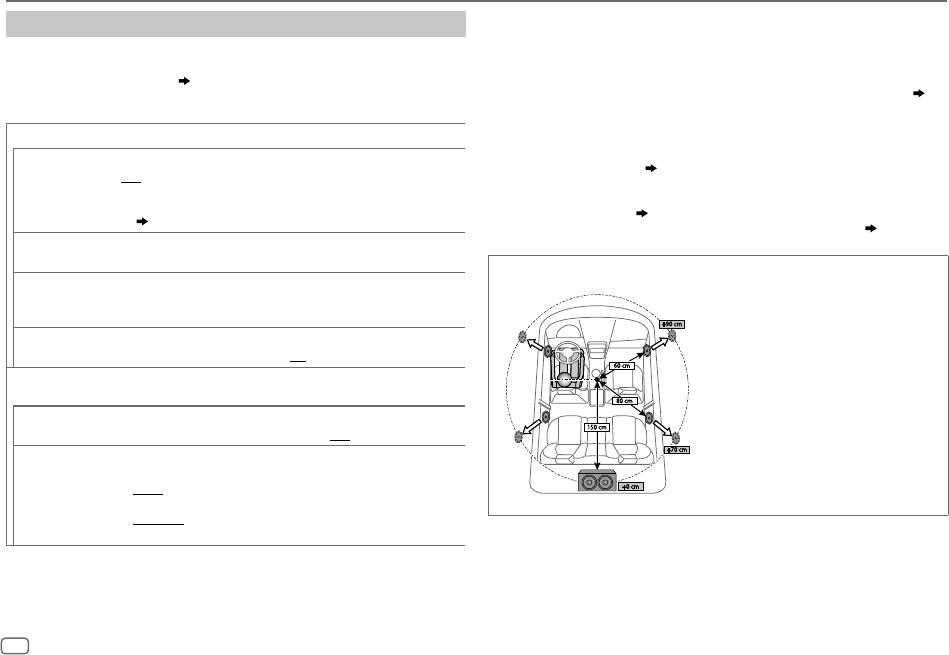
AUDIOEINSTELLUNGEN
• Bevor Sie eine Einstellung für
[DISTANCE]
und
[GAIN]
von
[DTA SETTINGS]
vornehmen, wählen Sie den
Einstellungen der digitalen Zeitanpassung
anzupassen gewünschten Lautsprecher aus:
Die digitale Zeitanpassung stellt die Verzögerungszeit des Lautsprecherausgangs ein,
Wenn 2-Wege-Übergang gewählt ist:
um eine geeignetere Umgebung für Ihr Fahrzeug zu erzeugen.
FRONT LEFT
/
FRONT RIGHT
/
REAR LEFT
/
REAR RIGHT
/
SUBWOOFER
• Für die weitere Informationen,
Bestimmen des Werts für [DISTANCE] und [GAIN]
– Sie können nur
[REAR LEFT]
,
[REAR RIGHT]
und
[SUBWOOFER]
wählen, wenn eine andere
unter [DTA SETTINGS].
Einstellung als
[NONE]
für
[REAR]
und
[SUBWOOFER]
unter
[SPEAKER SIZE]
gewählt ist.
( 19)
Wenn 3-Wege-Übergang gewählt ist:
DTA SETTINGS
TWEETER LEFT
/
TWEETER RIGHT
/
MID LEFT
/
MID RIGHT
/
WOOFER
– Sie können nur
[WOOFER]
wählen, wenn eine andere Einstellung als
[NONE]
für
[WOOFER]
unter
POSITION
Wählt Ihre Hörposition (Bezugspunkt).
[SPEAKERSIZE]
gewählt ist.
( 19)
ALL
:Keine Kompensation;
FRONT RIGHT
: Vorderer rechter Sitz;
FRONT LEFT
:Vorderer linker Sitz;
FRONT ALL
:Vorderer Sitz
•
[R-SP LOCATION]
unter
[CAR SETTINGS]
ist nur wählbar, wenn:
•
[FRONT ALL]
wird nur angezeigt, wenn
[2-WAY X ’ OVER]
gewählt ist.
– 2-Wege-Übergang gewählt ist.
( 5)
( 5)
– Eine andere Einstellung als
[NONE]
ist für
[REAR]
unter
[SPEAKER SIZE]
gewählt.
( 19)
DISTANCE 0CM
bis
610CM
:Stellen Sie den auszugleichenden Abstand fein ein. (Bevor Sie eine
Einstellung vornehmen, wählen Sie den anzupassen gewünschten Lautsprecher aus.)
Bestimmen des Werts für [DISTANCE] und [GAIN] unter [DTA SETTINGS]
GAIN –8DB
bis
0DB
:Nehmen Sie Anpassung der Ausgangslautstärke des gewählten
Wenn Sie den Abstand von der Mitte der momentan
Lautsprechers vor. (Bevor Sie eine Einstellung vornehmen, wählen Sie den anzupassen
eingestellten Hörposition zu jedem Lautsprecher festlegen,
gewünschten Lautsprecher aus.)
wird die Verzögerungszeit automatisch berechnet und
eingestellt.
DTA RESET YES
:Setzt die Einstellungen (
[DISTANCE]
und
[GAIN]
) der gewählten
1
Bestimmen Sie die Mitte der momentan eingestellten
[POSITION]
auf Standardwerte zurück.;
NO
:Hebt auf.
Hörposition als Bezugspunkt.
CAR SETTINGS
Identifizieren Sie Ihren Fahrzeugtyp und die Lage der hinteren Lautsprecher, um die
2
Messen Sie den Abstand vom Bezugspunkt zu den
Anpassung für
[DTA SETTINGS]
vorzunehmen.
Lautsprechern.
3
Berechnen Sie die Unterschiede zwischen dem Abstand
CAR TYPE COMPACT
/
FULL SIZE CAR
/
WAGON
/
MINIVAN
/
SUV
/
des am weitesten entfernten Lautsprechers (hinteren
MINIVAN(LONG)
:Wählt den Typ des Fahrzeugs.;
OFF
: Keine Kompensation.
Lautsprechers) und anderen Lautsprechern.
R-SP LOCATION
Wählt die Lage der hinteren Lautsprecher in Ihrem Fahrzeug, um den weitesten Abstand
4
Stellen Sie den in Schritt
3
für die einzelnen
von der gewählten Hörposition zu berechnen (Bezugspunkt).
Lautsprecher berechneten Wert für
[DISTANCE]
ein.
•
DOOR
/
REAR DECK
:Nur wählbar, wenn
[CAR TYPE]
als
[OFF]
,
5
Stellen Sie
[GAIN]
für einzelne Lautsprecher ein.
[COMPACT]
,
[FULL SIZE CAR]
,
[WAGON]
oder
[SUV]
gewählt ist.
Beispiel: Wenn
[FRONT ALL]
als Hörposition gewählt ist
•
2ND ROW
/
3RD ROW
:Nur wählbar, wenn
[CAR TYPE]
als
[MINIVAN]
oder
[MINIVAN(LONG)]
gewählt ist.
20
DEUTSCH
JS_KWD_KDC_320UI_EN_GE.indd 20JS_KWD_KDC_320UI_EN_GE.indd 20 5/7/2017 4:30:19 PM5/7/2017 4:30:19 PM
Data Size: B6L (182 mm x 128 mm)
Book Size: B6L (182 mm x 128 mm)
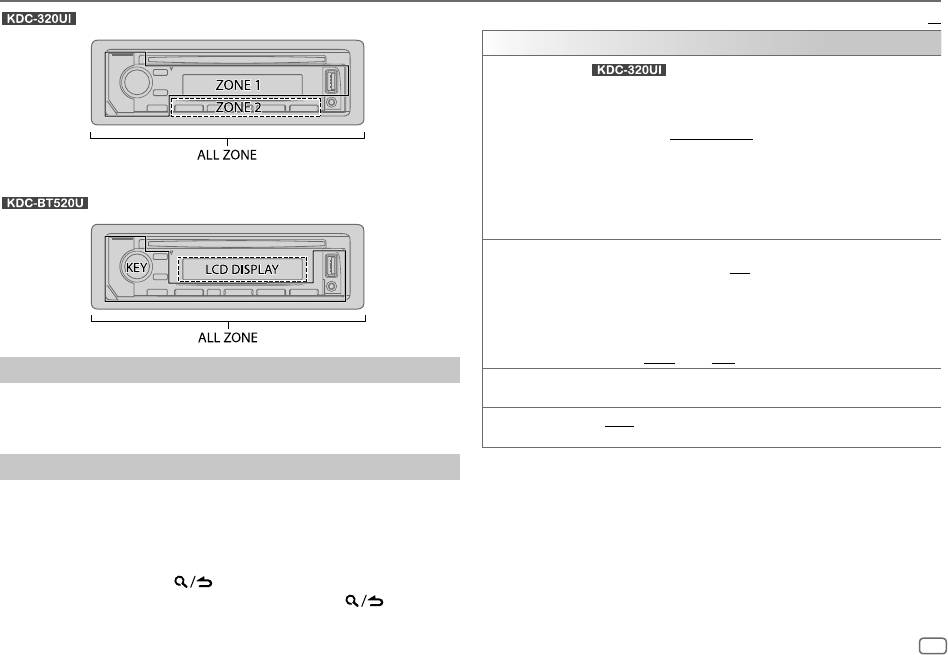
DISPLAY-EINSTELLUNGEN
: Zonen-Identifikation für Farb- und Helligkeitseinstellungen
Standard:
XX
DISPLAY
COLOR
(Für )
SELECT
Wählen Sie die Farbe für
ALL ZONE
,
ZONE 1
und
ZONE 2
getrennt.
1
Wählen Sie eine Zone. (Siehe Abbildung in der linken Spalte.)
2
Wählen Sie eine Farbe für die gewählte Zone.
INITIAL COLOR
/
VARIABLE SCAN
/
CUSTOM R/G/B
/Vorgabefarben
*
Sie können Ihre eigene Farbe erzeugen, indem Sie
[CUSTOM R/G/B]
wählen. Die erzeugte
Farbe kann unter
[CUSTOM R/G/B]
gespeichert werden.
1
Drücken Sie den Lautstärke-Regler, um auf Detail-Farbabstimmung zu schalten.
2
Drücken Sie
S
/
T
, um die Farbe (
R
/
G
/
B
) zum Anpassen zu wählen.
: Zonen-Identifikation für Farb- und Helligkeitseinstellungen
3
Drehen Sie den Lautstärke-Regler, um den Pegel einzustellen (
0
bis
9
), und drücken Sie
dann den Regler.
DIMMER
Blenden Sie die Beleuchtung ab.
ON
:Die Abblendung ist eingeschaltet.;
OFF
:Hebt auf.
DIMMER TIME
:Stellen Sie die Anfangs- und Endzeit für die Abblendfunktion ein.
1
Drehen Sie den Lautstärke-Regler zum Einstellen der Einschaltzeit
[ON]
, und drücken Sie
dann den Regler.
2
Drehen Sie den Lautstärke-Regler zum Einstellen der Einschaltzeit
[OFF]
, und drücken Sie
dann den Regler.
(Standard:
[ON]
:
18:00
;
[OFF]
:
6:00
)
Stellen Sie die Abblendung ein
BRIGHTNESS
1
Wählen Sie eine Zone. (Siehe Abbildung in der linken Spalte.)
Halten Sie DISP gedrückt, um die Abblendung ein- und auszuschalten.
2
0
bis
31
: Wählen Sie Ihre bevorzugte Helligkeitsstufe für die gewählte Zone.
• Wenn Sie
[DIMMER TIME]
eingestellt haben, wird diese Einstellung gelöscht, wenn
TEXTSCROLL AUTO
/
ONCE
:Wählt automatisches Scrollen der Displayinformationen, oder einmaliges
Sie diese Taste drücken und gedrückt halten.
Scrollen.;
OFF
:Hebt auf.
* Vorgabefarben:
RED1
/
RED2
/
RED3
/
PURPLE1
/
PURPLE2
/
PURPLE3
/
PURPLE4
/
BLUE1
/
BLUE2
/
Andere Einstellungen
BLUE3
/
SKYBLUE1
/
SKYBLUE2
/
LIGHTBLUE
/
AQUA1
/
AQUA2
/
GREEN1
/
GREEN2
/
GREEN3
/
1
Drücken Sie den Lautstärke-Regler, um auf
[FUNCTION]
zu schalten.
YELLOWGREEN1
/
YELLOWGREEN2
/
YELLOW
/
ORANGE1
/
ORANGE2
/
ORANGERED
2 Drehen Sie den Lautstärke-Regler, um einen Gegenstand zu treffen
(siehe folgende Tabelle), und drücken Sie dann den Regler.
3 Wiederholen Sie Schritt 2, bis der gewünschte Gegenstand gewählt/
aktiviert ist, oder folgen Sie den Anweisungen auf dem gewählten
Gegenstand.
4 Halten Sie zum Beenden gedrückt.
Zum Zurückschalten zum vorherigen Einstellelement drücken Sie .
DEUTSCH
21
JS_KWD_KDC_320UI_EN_GE.indd 21JS_KWD_KDC_320UI_EN_GE.indd 21 5/7/2017 4:30:20 PM5/7/2017 4:30:20 PM
Book Size: B6L (182 mm x 128 mm)
Data Size: B6L (182 mm x 128 mm)
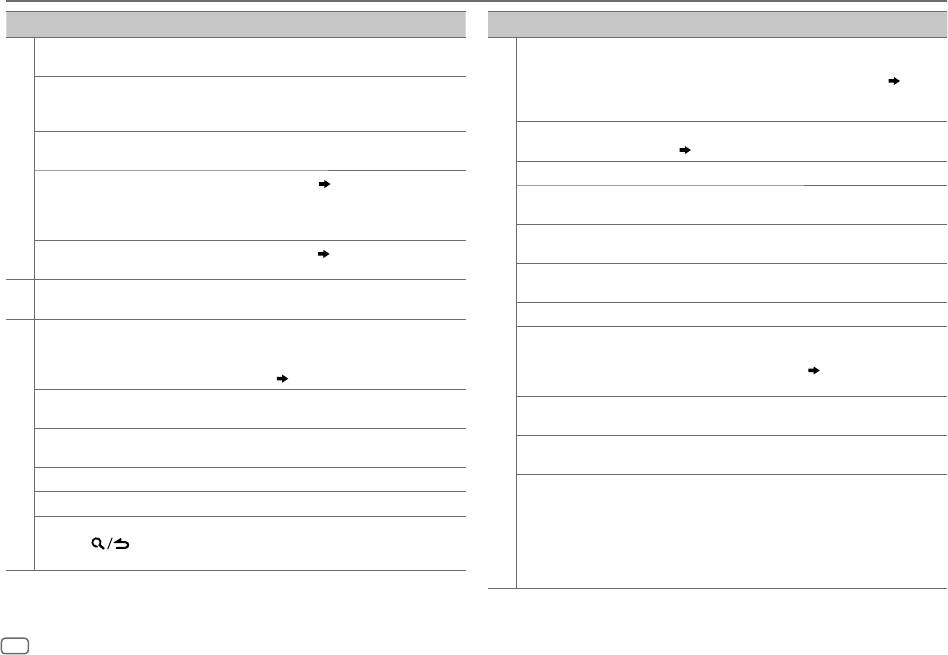
FEHLERSUCHE
Symptom Abhilfe
Symptom Abhilfe
Es wird kein Ton gehört.
• Die Lautstärke auf den optimalen Pegel einstellen.
Richtige Zeichen werden nicht
• Dieses Gerät kann nur Großbuchstaben, Zahlen und eine begrenzte
• Prüfen Sie die Kabel und Verbindungen.
angezeigt (z.B. Albumname).
Anzahl von Symbolen anzeigen.
• Je nach der Anzeigesprache, die Sie gewählt haben
( 5)
, können
“MISWIRING CHECK WIRING THEN
Schalten Sie die Stromversorgung aus, und prüfen Sie, ob die
bestimmte Buchstaben möglicherweise nicht richtig angezeigt
PWR ON” erscheint.
Klemmen der Lautsprecherdrähte richtig isoliert sind. Schalten Sie
werden.
die Stromversorgung wieder ein.
“NA FILE” Achten Sie darauf, dass die Disc unterstützte Audiodateien enthält.
“PROTECTING SEND SERVICE”
Reichen Sie die Einheit beim nächsten Kundendienstzentrum ein.
( 25)
erscheint.
Allgemeines
“NO DISC” Setzen Sie eine abspielbare Disc in den Ladeschlitz ein.
• Es wird kein Ton gehört.
Reinigen Sie die Anschlüsse.
( 24)
• Einheit schaltet nicht ein.
“TOC ERROR” Achten Sie darauf, dass die Disc sauber und ordnungsgemäß eingelegt
• Die im Display gezeigte
ist.
Information ist falsch.
“PLEASE EJECT” Setzen Sie das Gerät zurück. Wenn dadurch das Problem nicht behoben
Das Gerät funktioniert überhaupt
Setzen Sie das Gerät zurück.
( 3)
wird, wenden Sie sich an den Kundendienst.
nicht.
“NO DEVICE” Schließen Sie ein USB-Gerät an und schalten Sie die Quelle erneut
• Der Radioempfang ist schlecht.
Schließen Sie das Antennenkabel fest an.
zu USB um.
Radio
• Statikrauschen beim Radiohören.
“COPY PRO” Eine kopiergeschützte Datei wird wiedergegeben.
Disc kann nicht ausgegeben werden.
Halten Sie
M
kräftig gedrückt, um die Disc zwangsweise
CD/USB/iPod
“UNSUPPORTED DEVICE”
• Prüfen Sie, ob das angeschlossene Gerät kompatibel mit diesem
auszugeben. Achten Sie darauf, die ausgeschobene Disc nicht fallen
Gerät ist, und stellen Sie sicher, dass die Dateisysteme die
zu lassen. Wenn dadurch das Problem nicht gelöst wird, setzen Sie
unterstützten Formate haben.
( 25)
das Gerät zurück.
( 3)
• Bringen Sie das Gerät wieder an.
Rauschen wird erzeugt. Springen Sie zu einem anderen Musikstück oder wechseln Sie
“UNRESPONSIVE DEVICE” Stellen Sie sicher, dass das Gerät nicht eine Fehlfunktion aufweist, und
die Disc.
bringen Sie das Gerät wieder an.
Tracks werden nicht so abgespielt, wie
Die Wiedergabe-Reihenfolge wird bestimmt, wenn die Dateien
“USB HUB IS NOT SUPPORTED” Diese Einheit nicht kann ein USB-Gerät unterstützen, das über einen
Sie es wollten.
aufgezeichnet werden.
CD/USB/iPod
USB-Hub angeschlossen ist.
“READING” blinkt weiter. Verwenden Sie nicht zu viele Hierarchie-Ebenen oder Ordner.
• Die Quelle wechselt nicht auf
Der USB-Anschluss nimmt mehr Leistung auf als das Designlimit
Verflossene Spielzeit ist nicht richtig. Dies liegt daran, wie die Titel aufgezeichnet sind.
“USB” um, wenn Sie ein USB-
vorgibt. Schalten Sie die Stromversorgung aus und trennen Sie das
Gerät anschließen, während Sie
USB-Gerät ab. Schalten Sie dann die Stromversorgung wieder ein
“LOADING” erscheint, wenn Sie durch
Die Einheit bereitet die iPod/iPhone-Musikliste vor. Das Laden kann
eine andere Quelle hören.
und schließen Sie das USB-Gerät erneut an. Wenn dies das Problem
Drücken von
auf den
eine gewisse Zeit dauern, wiederholen Sie den Vorgang später.
• “USB ERROR” appears.
nicht behebt, schalten Sie die Stromversorgung aus und wieder ein
Suchmodus schalten.
(oder setzen Sie die Einheit zurück), bevor Sie das USB-Gerät durch ein
anderes ersetzen.
22
DEUTSCH
JS_KWD_KDC_320UI_EN_GE.indd 22JS_KWD_KDC_320UI_EN_GE.indd 22 5/7/2017 4:30:20 PM5/7/2017 4:30:20 PM
Data Size: B6L (182 mm x 128 mm)
Book Size: B6L (182 mm x 128 mm)
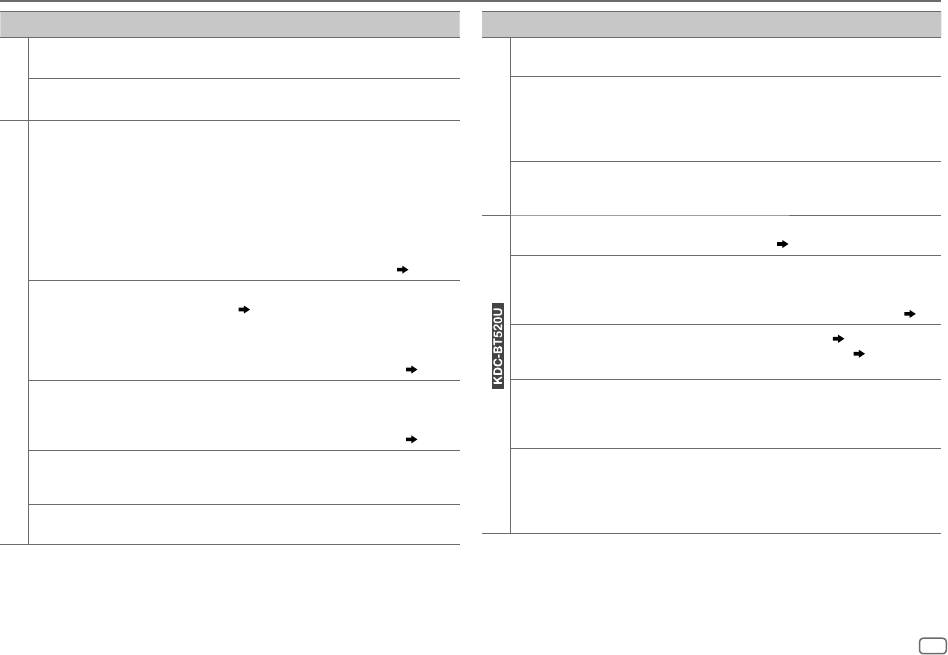
FEHLERSUCHE
Symptom Abhilfe
Symptom Abhilfe
“NO MUSIC” Schließen Sie ein USB-Gerät an, das abspielbare Audiodateien enthält.
“DISCONNECTED” USB ist vom Kopfgerät getrennt. Bitte stellen Sie sicher, dass das Gerät
richtig über USB angeschlossen ist.
“iPod ERROR”
• Erneutes Anschließen des iPod.
“CONNECTING”
• Angeschlossen über den USB-Eingang: Das Gerät stillt die Verbindung
CD/USB/iPod
• Setzen Sie den iPod erneut zurück.
zur Kopfgerät her. Bitte warten.
• Angeschlossen über Bluetooth: Die Bluetooth-Verbindung ist getrennt.
• Bei Wiedergabe wird kein
• Verbinden Sie das Android-Gerät neu.
Spotify
Bitte prüfen Sie, ob die Bluetooth-Verbindung und stellen Sie sicher,
Ton gehört.
• Während der
[HAND MODE]
eingestellt ist, starten Sie eine
dass das Gerät und die Einheit gekoppelt und verbunden sind.
• Ton wird nur vom Android-
Media Player Anwendung auf dem Android-Gerät und starten Sie die
“CHECK APP” Die Spotify-Anwendung ist nicht richtig verbunden, oder der Benutzer ist
Gerät ausgegeben.
Wiedergabe.
nicht angemeldet. Beenden Sie die Spotify-Anwendung und starten Sie sie
• Während der
[HAND MODE]
eingestellt ist, starten Sie die aktuelle
neu, und melden Sie sich dann bei Ihrem Spotify-Konto an.
Media Player Anwendung erneut oder verwenden Sie eine andere
Media Player Anwendung.
Kein Bluetooth-Gerät ist
• Suchen Sie erneut vom Bluetooth-Gerät.
• Starten Sie das Android-Gerät neu.
erkannt.
• Setzen Sie das Gerät zurück.
( 3)
• Wenn dadurch das Problem nicht gelöst wird, kann das angeschlossene
Android-Gerät nicht das Audiosignal zur Einheit leiten.
( 25)
Bluetooth-Pairing kann nicht
• Stellen Sie sicher, dass Sie den gleichen PIN-Code für die Einheit und das
ausgeführt werden.
Bluetooth-Gerät eingegeben haben.
Bei
[BROWSE MODE]
ist
• Stellen Sie sicher, dass KENWOOD MUSIC PLAY APP im Android-Gerät
• Löschen Sie Pairing-Information sowohl von der Einheit als auch dem
Wiedergabe unmöglich.
installiert ist.
( 8)
Bluetooth-Gerät, und führen Sie dann das Pairing erneut aus.
( 11)
• Schließen Sie das Android-Gerät erneut an und wählen Sie den
geeigneten Steuermodus.
Echo oder Rauschen
• Justieren Sie die Mikrofoneinheit-Position.
( 11)
ANDROID
• Wenn das Problem dadurch nicht gelöst wird, unterstützt das
wird während eines
• Prüfen Sie die
[ECHO CANCEL]
-Einstellung.
( 13)
verbundene Android-Gerät nicht
[BROWSE MODE]
.
( 25)
Telefongesprächs gehört.
“NO DEVICE” oder “READING”
• Schalten Sie die Entwickler-Optionen am Android-Gerät aus.
Die Telefon-Tonqualität ist
• Verringern Sie den Abstand zwischen der Einheit und dem Bluetooth-
blinkt weiter.
• Verbinden Sie das Android-Gerät neu.
schlecht.
Gerät.
• Wenn das Problem dadurch nicht gelöst wird, unterstützt das
• Bewegen Sie das Fahrzeug zu einem Ort, wo ein besseres Signal
verbundene Android-Gerät nicht
[BROWSE MODE]
.
( 25)
empfangen wird.
Bluetooth® (für )
Die Wiedergabe ist
Schalten Sie den Stromsparmodus am Android-Gerät aus.
Sprach-Rufmethode ist nicht
• Verwenden Sie die Sprach-Rufmethode in einer ruhigeren Umgebung.
unterbrochen oder es treten
erfolgreich.
• Verringern Sie den Abstand zum Mikrofon, während Sie den Namen
Aussetzer im Ton auf.
sprechen.
• Stellen Sie sicher, dass die gleiche Stimme wie für die Sprach-Kennung
“ANDROID ERROR”/
• Verbinden Sie das Android-Gerät neu.
registriert verwendet wird.
“NADEVICE”
• Starten Sie das Android-Gerät neu.
DEUTSCH
23
JS_KWD_KDC_320UI_EN_GE.indd 23JS_KWD_KDC_320UI_EN_GE.indd 23 5/7/2017 4:30:20 PM5/7/2017 4:30:20 PM
Book Size: B6L (182 mm x 128 mm)
Data Size: B6L (182 mm x 128 mm)
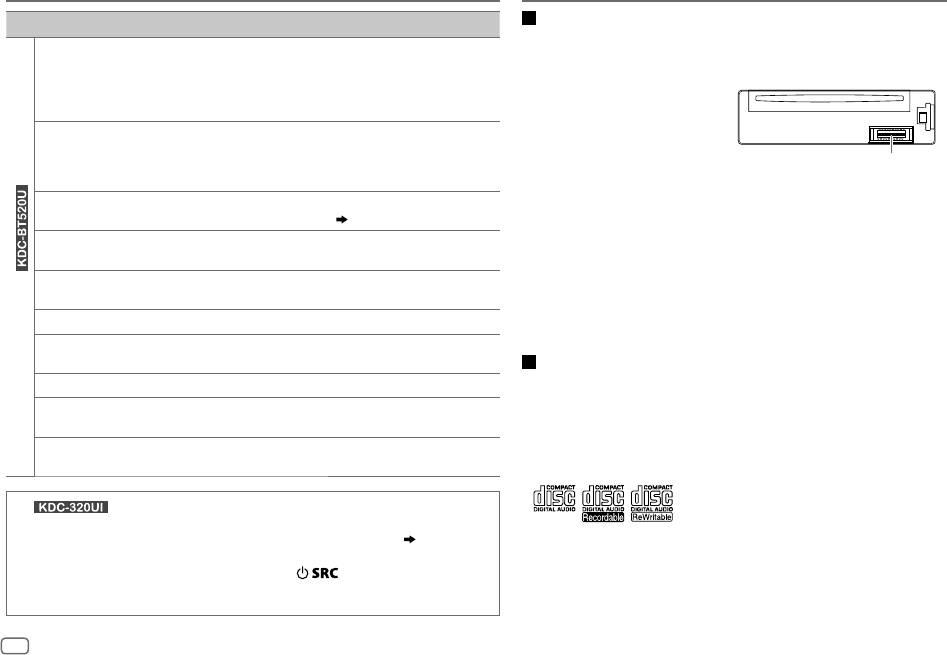
FEHLERSUCHE
ZUR BEZUGNAHME
Symptom Abhilfe
Wartung
Reinigung des Geräts
Der Ton wird unterbrochen
• Verringern Sie den Abstand zwischen dem Gerät und dem Bluetooth-Audioplayer.
Wischen Sie die Frontblende mit einem trockenen Silikonlappen oder weichen Lappen sauber.
oder weist bei Wiedergabe
• Schalten Sie die Einheit aus und wieder ein, und versuchen Sie erneut, die
von einem Bluetooth-
Verbindung herzustellen.
Reinigung des Steckverbinders
Audioplayer Aussetzer auf.
• Andere Bluetooth-Geräte versuchen möglicherweise, die Verbindung zur Einheit
Die Frontblende abnehmen und den Anschluss sanft
herzustellen.
mit einem Wattetupfer oder Lappen reinigen, wobei
Der angeschlossene
• Prüfen Sie, ob der angeschlossene Bluetooth-Audioplayer das Audio/Video Remote
darauf geachtet werden muss, die Anschlusskontakte
Bluetooth-Audioplayer kann
Control Profile (AVRCP) unterstützt. (Siehe auch Bedienungsanleitung Ihres
nicht zu beschädigen.
nicht gesteuert werden.
Audioplayers.)
Anschluss (an der Rückseite der
• Trennen Sie den Bluetooth-Player ab und schließen ihn erneut an.
Frontblende)
Handhabung von Discs
“DEVICE FULL” Die Anzahl registrierter Geräte hat den Höchstwert erreicht. Löschen Sie unbenötigte
• Berühren Sie nicht die Aufnahme-Oberfläche der Disc.
Geräte und wiederholen Sie den Vorgang.
( 15, DEVICEDELETE)
• Kleben Sie keine Aufkleber oder ähnliches auf eine Disc. Verwenden Sie dem entsprechend auch keine Discs,
“N/A VOICE TAG” Stellen Sie sicher, dass die gleiche Stimme wie für die Sprach-Kennung registriert
auf denen sich bereits ein Aufkleber befindet.
verwendet wird.
• Verwenden Sie kein Zubehör für die Disc.
• Reinigen Sie CDs stets von der Mitte einer Disc nach außen hin.
“NOT SUPPORT” Das angeschlossene Telefon unterstützt nicht das Spracherkennungssystem oder die
• Reinigen Sie die Disc mit einem trockenen Silikonlappen oder weichen Lappen. Verwenden Sie keine
Telefonbuch-Übertragung.
Lösungsmittel.
• Ziehen Sie Discs beim Entfernen aus dem Gerät horizontal heraus.
“NO ENTRY”/“NO PAIR” Kein registriertes Gerät ist über Bluetooth angeschlossen/gefunden.
Bluetooth® (für )
• Entfernen Sie vor dem Einsetzen einer Disc die Grate vom Mittenloch und der Disc-Kante.
“ERROR” Wiederholen Sie die Bedienung. Wenn “ERROR” erneut erscheint, prüfen Sie, ob das
Gerät die probierte Funktion unterstützt.
Weitere Informationen
Bei: – Neuste Firmware-Aktualisierungen und eine Liste der neuesten kompatiblen Artikel
“NO INFO”/“NO DATA” Das Bluetooth-Gerät kann nicht die Kontaktinformationen erhalten.
– KENWOOD-Originalanwendung
“HF ERROR XX”/
Setzen Sie die Einheit zurück und probieren Sie den Vorgang erneut. Wenn dadurch
– Jegliche neuesten Informationen
“BT ERROR”
das Problem nicht behoben wird, wenden Sie sich an den Kundendienst.
Besuchen Sie <www.kenwood.com/cs/ce/>.
“SWITCHING NG” Die angeschlossene Telefone unterstützen möglicherweise nicht die Telefon-
Allgemeines
Umschalten-Funktion.
• Dieses Gerät kann nur die folgenden CDs abspielen:
(Für )
Stummschaltung beim Empfang eines Telefonanrufs
• Für detaillierte Information und Hinweise über abspielbare Audiodateien besuchen Sie
Schließen Sie die MUTE-Leitung an Ihr Telefon mit einem im Handel erhältlichen Telefonzubehör an.
( 30)
<www.kenwood.com/cs/ce/audiofile/>.
Wenn ein Anruf ankommt, wird “CALL” angezeigt.
(Die Audiowiedergabe wird unterbrochen.)
• Um die Audioanlage auch während eines Anrufs zu hören, drücken Sie . “CALL” verschwindet und die
Wiedergabe vom Audiosystem wird fortgesetzt.
Wenn der Anruf endet, verschwindet “CALL”.
(Die Audiowiedergabe wird fortgesetzt.)
24
DEUTSCH
JS_KWD_KDC_320UI_EN_GE.indd 24JS_KWD_KDC_320UI_EN_GE.indd 24 5/7/2017 4:30:21 PM5/7/2017 4:30:21 PM
Data Size: B6L (182 mm x 128 mm)
Book Size: B6L (182 mm x 128 mm)
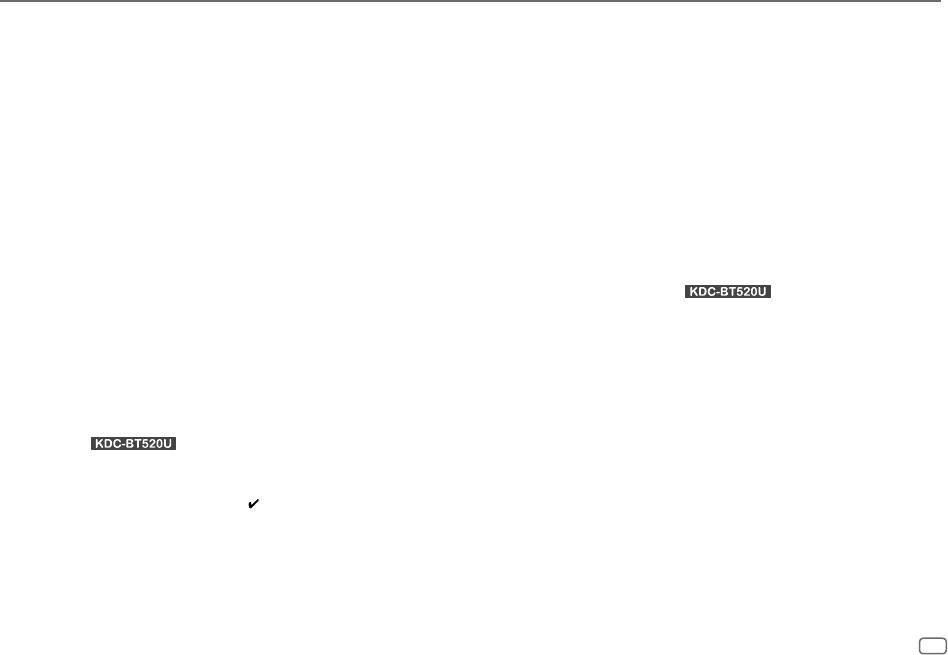
ZUR BEZUGNAHME
Abspielbare Dateien
Wissenswertes über Android-Geräte
• Wiederzugebende Audiodateien:
• Diese Einheit unterstützt Android OS 4.1 und höher.
Für Disc: MP3 (.mp3), WMA (.wma), AAC (.aac)
• Manche Android-Geräte (mit OS 4.1 und höher) unterstützen möglicherweise Android Open Accessory (AOA) 2.0
Für USB-Massenspeichergerät: MP3 (.mp3), WMA (.wma), AAC (.aac), AAC (.m4a), WAV (.wav), FLAC (.flac)
nicht vollständig.
• Abspielbare Disc-Medien: CD-R/CD-RW/CD-ROM
• Wenn das Android-Gerät sowohl Massenspeicherklasse-Gerät als auch AOA 2.0 unterstützt, hat diese Einheit immer
• Abspielbares Disc-Dateiformat: ISO 9660 Level 1/2, Joliet, Lange Dateinamen
Wiedergabe über AOA 2.0 als Vorrang.
• Mögliche Dateisysteme auf USB-Geräten: FAT12, FAT16, FAT32
Auch wenn Audiodateien den oben aufgeführten Standards entsprechen, kann das Abspielen unter Umständen auf
Wissenswertes über Spotify
Grund von Typ oder Zustand der Medien bzw. Geräte nicht möglich sein.
• Spotify-Anwendung unterstützt:
Die AAC (.m4a)-Datei in einem CD eine von iTunes codierte kann nicht auf diesem Gerät abgespielt werden.
– iPhone 4S, 5, 5S, 5C, 6, 6 Plus, 6S, 6S Plus, SE, 7, 7 Plus (iOS 8 oder höher)
– iPod touch (5th und 6th generation)
Nicht abspielbare Discs
– Android OS 4.0.3 oder höher
• Discs mit nicht runder Form.
• Spotify ist ein Dritter Dienstanbieter, deshalb bleiben unangekündigte Änderungen der technischen Daten jederzeit
• Discs die auf der Aufnahme-Oberfläche eingefärbt oder verschmutzt sind.
vorbehalten. Entsprechend kann die Kompatibilität eingeschränkt sein, oder einzelne oder alle der Dienste können
• Recordable/ReWritable Discs, die nicht abgeschlossen (finalisiert) wurden.
unverfügbar werden.
• 8-cm-CD. Falls Sie versuchen, einen Adapter zu verwenden, kann es zu einer Fehlfunktion kommen.
• Bestimmte Funktionen von Spotify können nicht von dieser Einheit bedient werden.
• Bezüglich Fragen zur Verwendung der Anwendung wenden Sie sich bitte an Spotify bei <www.spotify.com>.
Wissenswertes über USB-Geräte
• Sie können ein USB-Gerät nicht über einen USB-Hub anschließen.
Wissenswertes über Bluetooth (für )
• Der Anschluss eines Kabels mit einer Gesamtlänge von mehr als 5 m kann eine fehlerhafte Wiedergabe verursachen.
• Je nach Bluetooth-Version des Geräts lassen sich manche Bluetooth-Geräte möglicherweise nicht an diese Einheit
• Diese Einheit kann nicht ein USB-Gerät mit einer anderen Bewertung als 5 V und mehr als 1,5A erkennen.
anschließen.
• Diese Einheit arbeitet u.U. nicht mit bestimmten Bluetooth-Geräten.
Wissenswertes über iPod/iPhone
• Die Signalbedingungen sind je nach Umgebung unterschiedlich.
• Über USB:
Made for
– iPod touch (5th und 6th generation)
– iPod nano (7th generation)
– iPhone 4S, 5, 5S, 5C, 6, 6 Plus, 6S, 6S Plus, SE, 7, 7 Plus
• Über Bluetooth (für )
Made for
– iPod touch (5th und 6th generation)
– iPhone 4S, 5, 5S, 5C, 6, 6 Plus, 6S, 6S Plus, SE, 7, 7 Plus
• Sie können den iPod nicht bedienen, wenn “KENWOOD” oder “ ” auf dem iPod angezeigt wird.
• Je nach der Version des Betriebssystems des iPod/iPhone sind einige Funktionen möglicherweise nicht verfügbar.
DEUTSCH
25
JS_KWD_KDC_320UI_EN_GE.indd 25JS_KWD_KDC_320UI_EN_GE.indd 25 5/7/2017 4:30:21 PM5/7/2017 4:30:21 PM
Book Size: B6L (182 mm x 128 mm)
Data Size: B6L (182 mm x 128 mm)
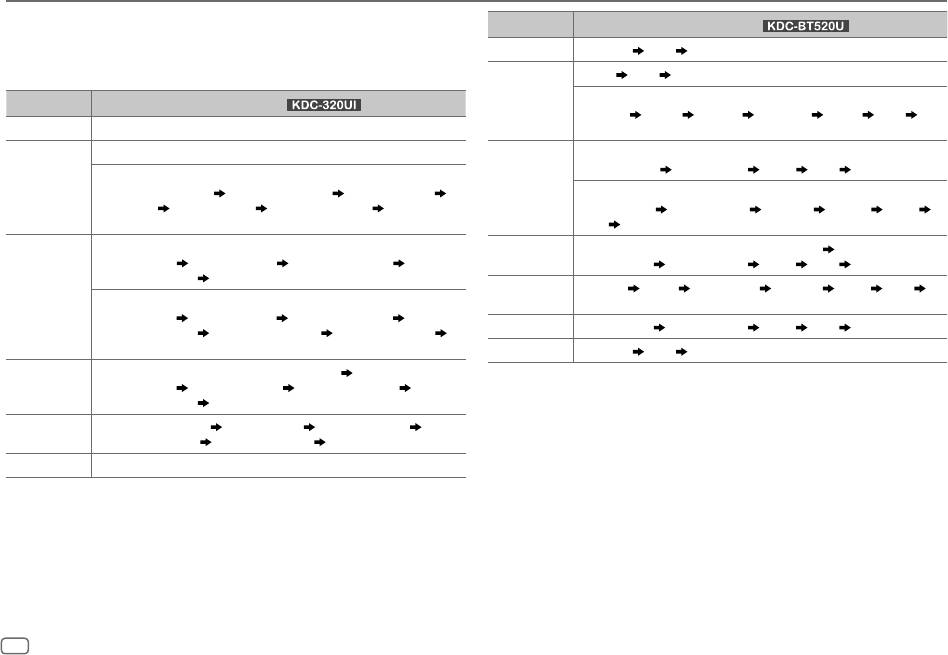
ZUR BEZUGNAHME
Ändern der Display-Information
Quellenname
Display-Information (für
)
Jedesmal, wenn Sie
DISP
drücken, wechselt die Anzeige-Information.
• Wenn die Information nicht verfügbar oder nicht aufgezeichnet ist, erscheint “NO TEXT”, “NO INFO” oder andere
STANDBY Quellenname
Uhrzeit (zurück zum Anfang)
Information (z.B. Sendername, Spielzeit).
RADIO Frequenz
Uhrzeit (zurück zum Anfang)
(Nur für Radio Data System-FM (UKW)-Sender)
Quellenname
Display-Information (für
)
Sendername Radiotext Radiotext+ Titel/Interpret Frequenz Uhrzeit
STANDBY Quellenname (Datum/Uhrzeit)
(zurück zum Anfang)
RADIO Frequenz (Datum/Uhrzeit)
CD oder USB
(Für CD-DA)
Disc-Name/Interpret Tracktitel/Interpret Spielzeit Uhrzeit (zurück zum Anfang)
(Nur für Radio Data System-FM (UKW)-Sender)
Sendername (Datum/Uhrzeit) Radiotext (Datum/Uhrzeit) Radiotext+ (R.TEXT+)
(Für MP3/WMA/AAC/WAV/FLAC-Datei)
Titel (Interpret)
Titel (Datum/Uhrzeit) Frequenz (Datum/Uhrzeit)
Songtitel /Interpret Albumtitel/Interpret Ordnername Dateiname Spielzeit
(zurück zum Anfang)
Uhrzeit
(zurück zum Anfang)
CD oder USB
(Für CD-DA)
iPod USB/iPodBT
Wenn
[MODE OFF]
/
[BROWSE MODE]
ausgewählt ist
( 9)
:
Tracktitel (Interpret) Tracktitel (Disc-Name) Tracktitel (Datum/Uhrzeit)
oder ANDROID
Songtitel/Interpret
Albumtitel/Interpret Spielzeit Uhrzeit (zurück zum Anfang)
Spielzeit (Datum/Uhrzeit)
(zurück zum Anfang)
SPOTIFY/SPOTIFY BT Context title
Songtitel Interpretenname Albumname Spielzeit Uhrzeit
(Für MP3/WMA/AAC/WAV/FLAC-Datei)
(zurück zum Anfang)
Songtitel (Interpret) Songtitel (Albumtitel) Songtitel (Datum/Uhrzeit)
BT AUDIO Songtitel/Interpret
Albumtitel/Interpret Spielzeit Uhrzeit (zurück zum Anfang)
Dateiname (Ordnername)
Dateiname (Datum/Uhrzeit) Spielzeit (Datum/Uhrzeit)
(zurück zum Anfang)
AUX Quellenname
Uhrzeit (zurück zum Anfang)
iPod USB oder
Wenn
[MODE OFF]
/
[BROWSE MODE]
ausgewählt ist
( 9)
:
ANDROID
Songtitel (Interpret)
Songtitel (Albumname) Songtitel (Datum/Uhrzeit)
Spielzeit (Datum/Uhrzeit)
(zurück zum Anfang)
SPOTIFY Kontexttitel (Datum/Uhrzeit)
Songtitel (Interpret) Songtitel (Albumname)
Songtitel (Datum/Uhrzeit)
Spielzeit (Datum/Uhrzeit) (zurück zum Anfang)
AUX Quellenname (Datum/Uhrzeit)
26
DEUTSCH
JS_KWD_KDC_320UI_EN_GE.indd 26JS_KWD_KDC_320UI_EN_GE.indd 26 5/7/2017 4:30:21 PM5/7/2017 4:30:21 PM
Data Size: B6L (182 mm x 128 mm)
Book Size: B6L (182 mm x 128 mm)






